2024'de ExpertOption Ticaretine Nasıl Başlanır: Yeni Başlayanlar İçin Adım Adım Kılavuz

ExpertOption'a Nasıl Kaydolunur?
1 Tıklamayla Alım Satım Arayüzünü Başlatın
Platforma kayıt, sadece birkaç tıklamadan oluşan basit bir işlemdir. Alım satım arayüzünü 1 tıklamayla açmak için "Ücretsiz demo deneyin" düğmesine tıklayın.
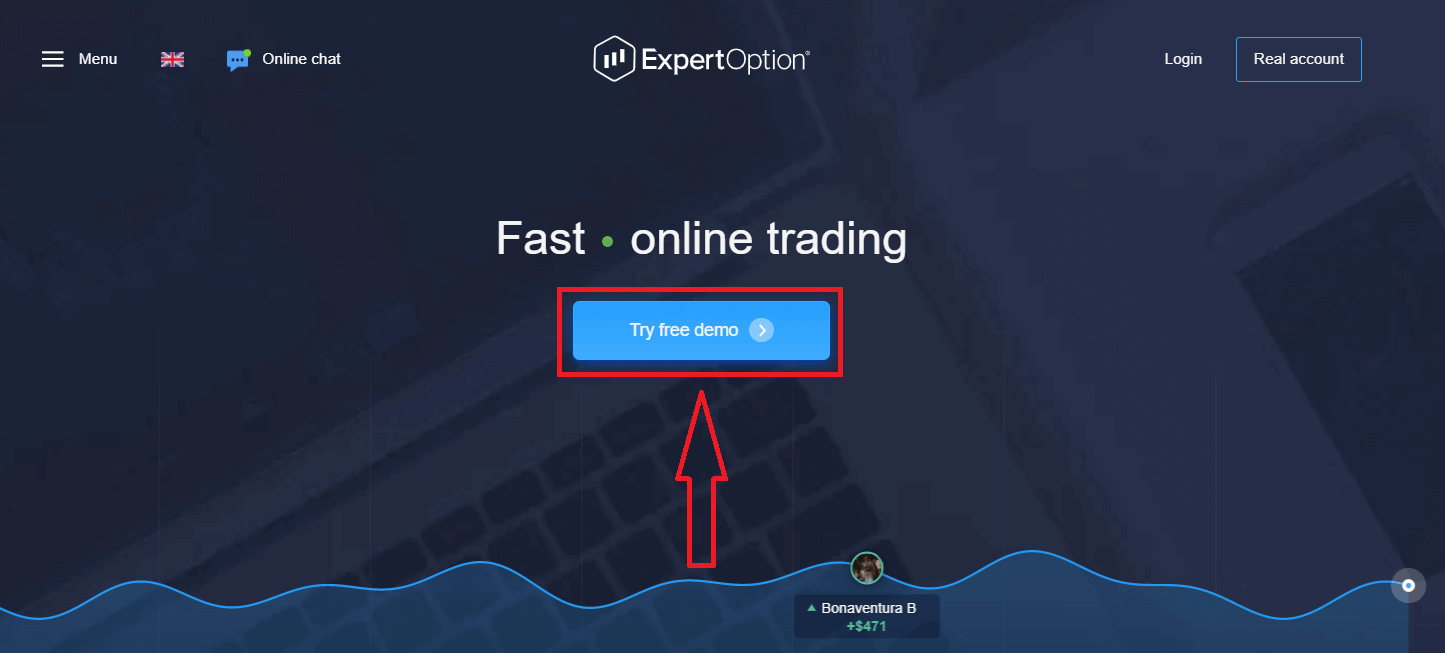
Bu sizi Demo hesabında 10.000$ ile işlem yapmaya başlamak için Demo işlem sayfasına götürecektir.
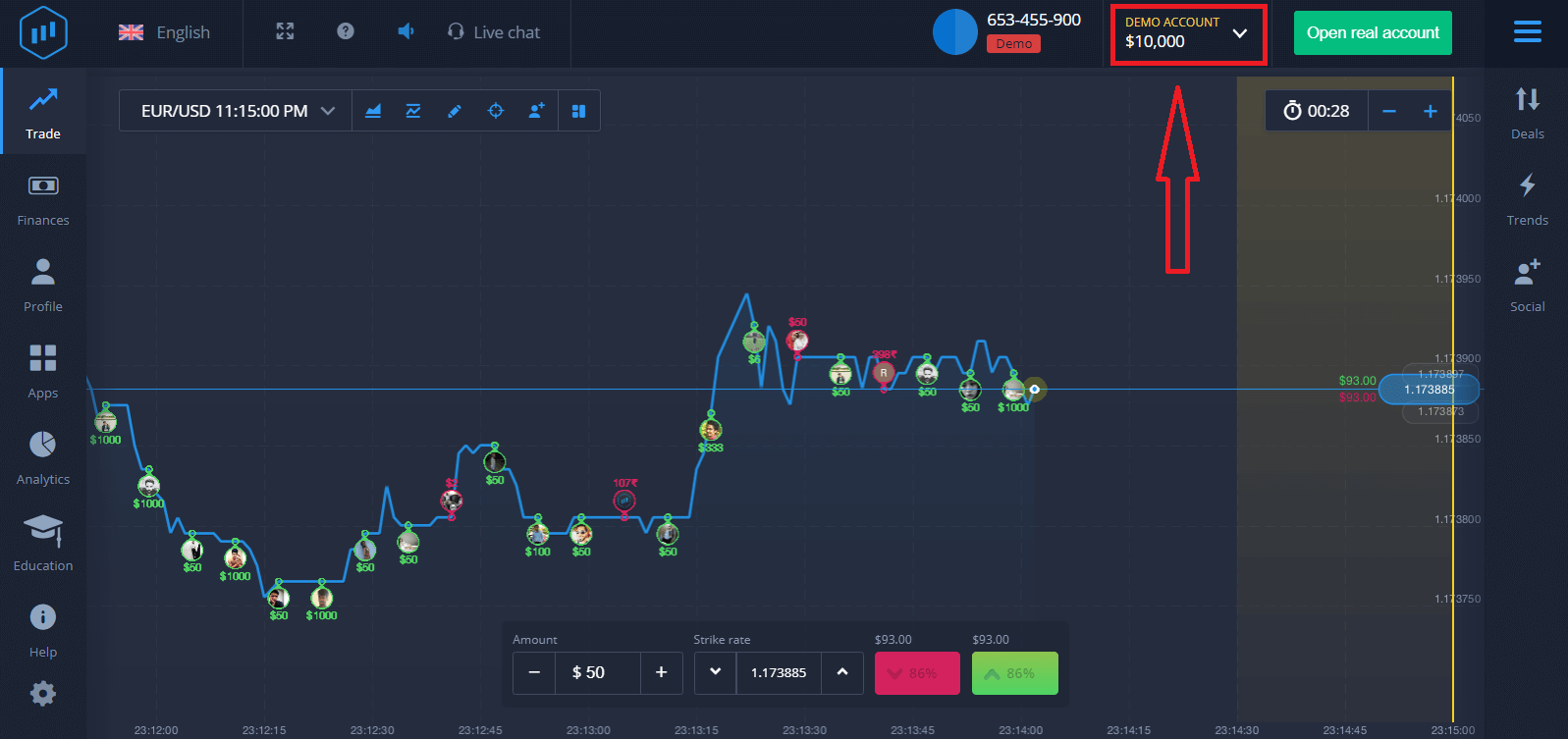
Hesabı kullanmaya devam etmek, işlem sonuçlarını kaydetmek ve gerçek bir hesapta işlem yapabilmek için. Bir ExpertOption hesabı oluşturmak için "Gerçek hesap aç"a tıklayın.
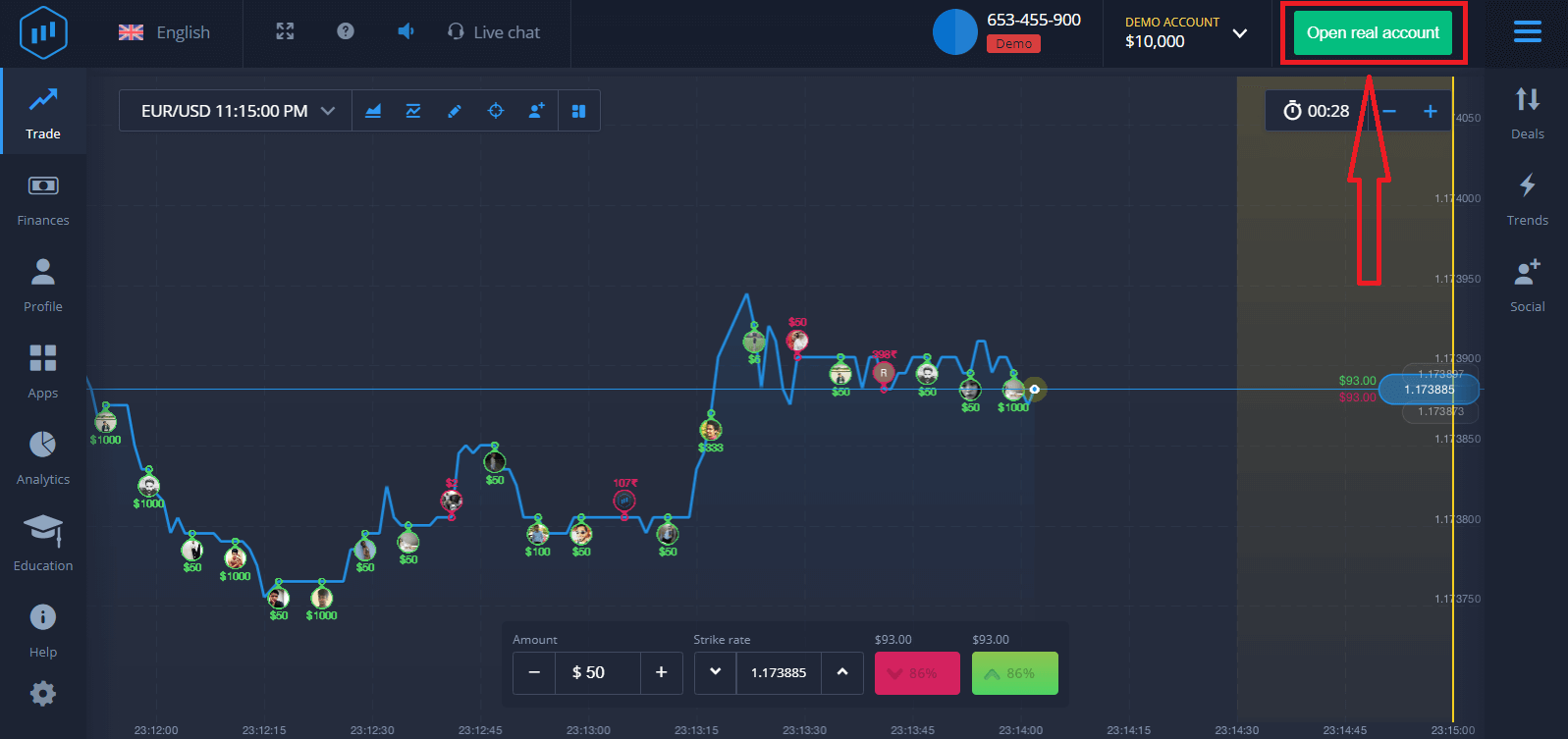
Kullanılabilir üç seçenek vardır: aşağıdaki gibi e-posta adresinizle, Facebook hesabınızla veya Google hesabınızla kaydolmak. Tek ihtiyacınız olan herhangi bir uygun yöntemi seçmek ve bir şifre oluşturmak.
Bir E-posta ile Nasıl Kaydolunur?
1. Sağ üst köşedeki
“ Gerçek Hesap ” butonuna tıklayarak platformda bir hesap oluşturabilirsiniz . 2. Kaydolmak için gerekli tüm bilgileri doldurmanız ve "Hesap Aç" düğmesini tıklamanız gerekir.
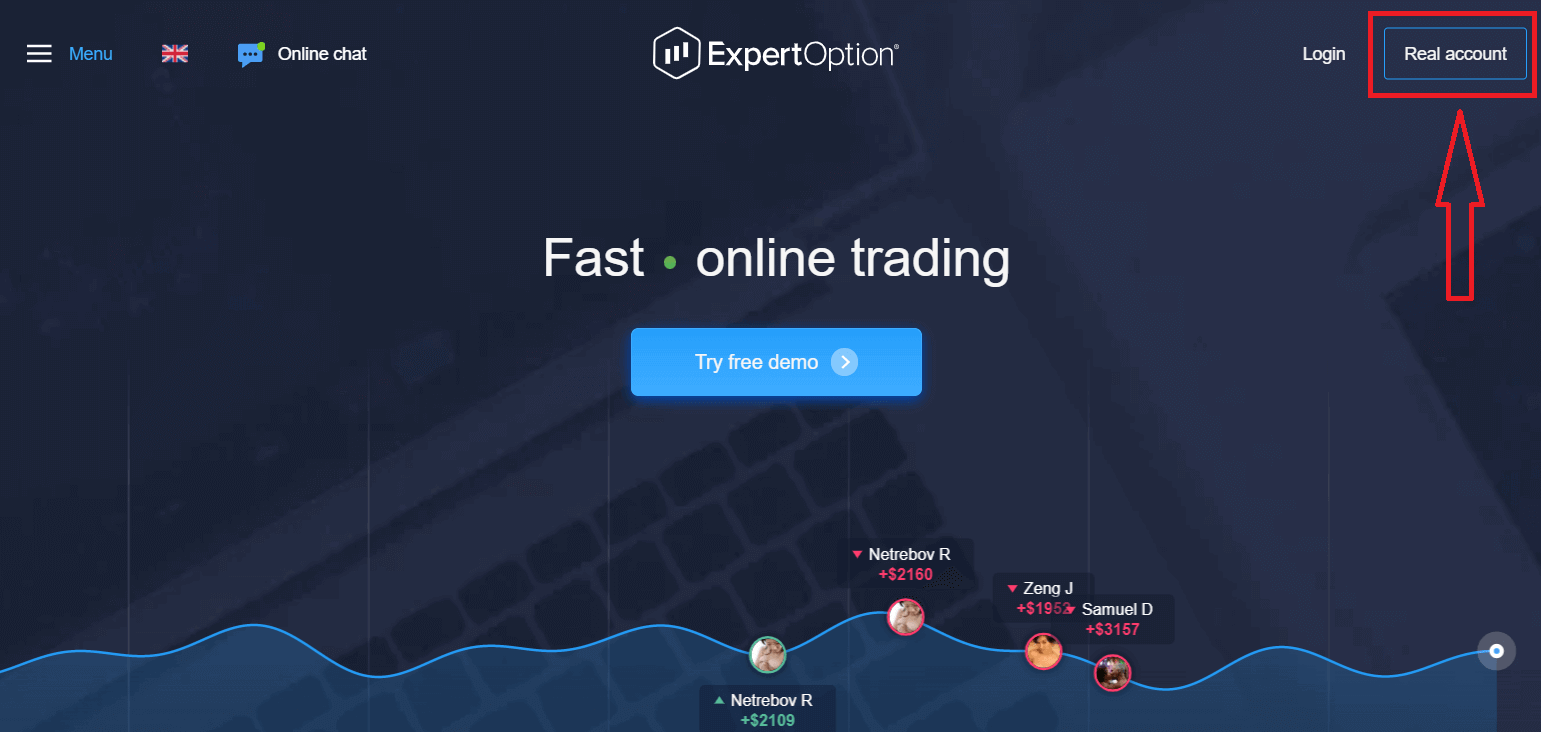
- Geçerli bir e-posta adresi girin.
- Güçlü bir parola oluşturun .
- Ayrıca "Şartlar ve Koşullar"ı okumanız ve kontrol etmeniz gerekir.
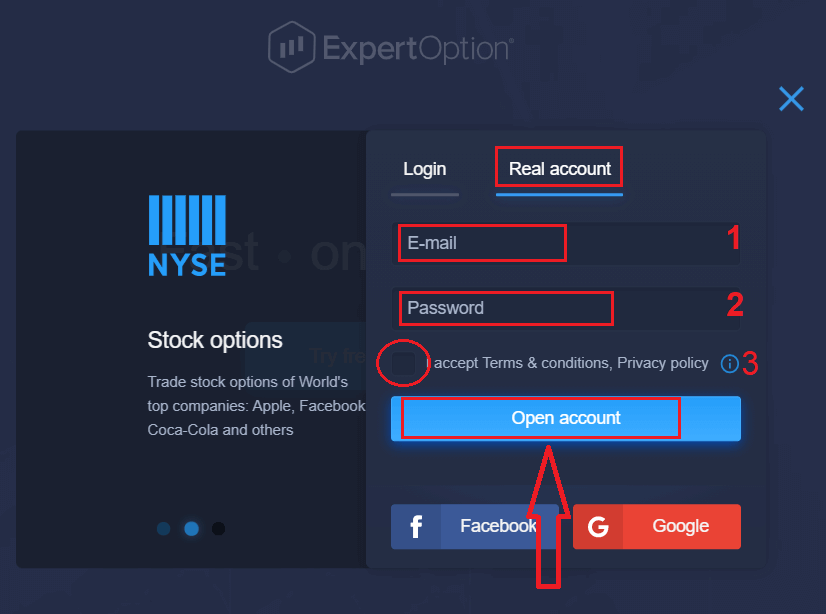
Tebrikler! Başarıyla kayıt oldunuz. Canlı ticarete başlamak için hesabınıza bir yatırım yapmanız gerekir (Minimum depozito 10 USD'dir).
ExpertOption'da Para Yatırma nasıl yapılır
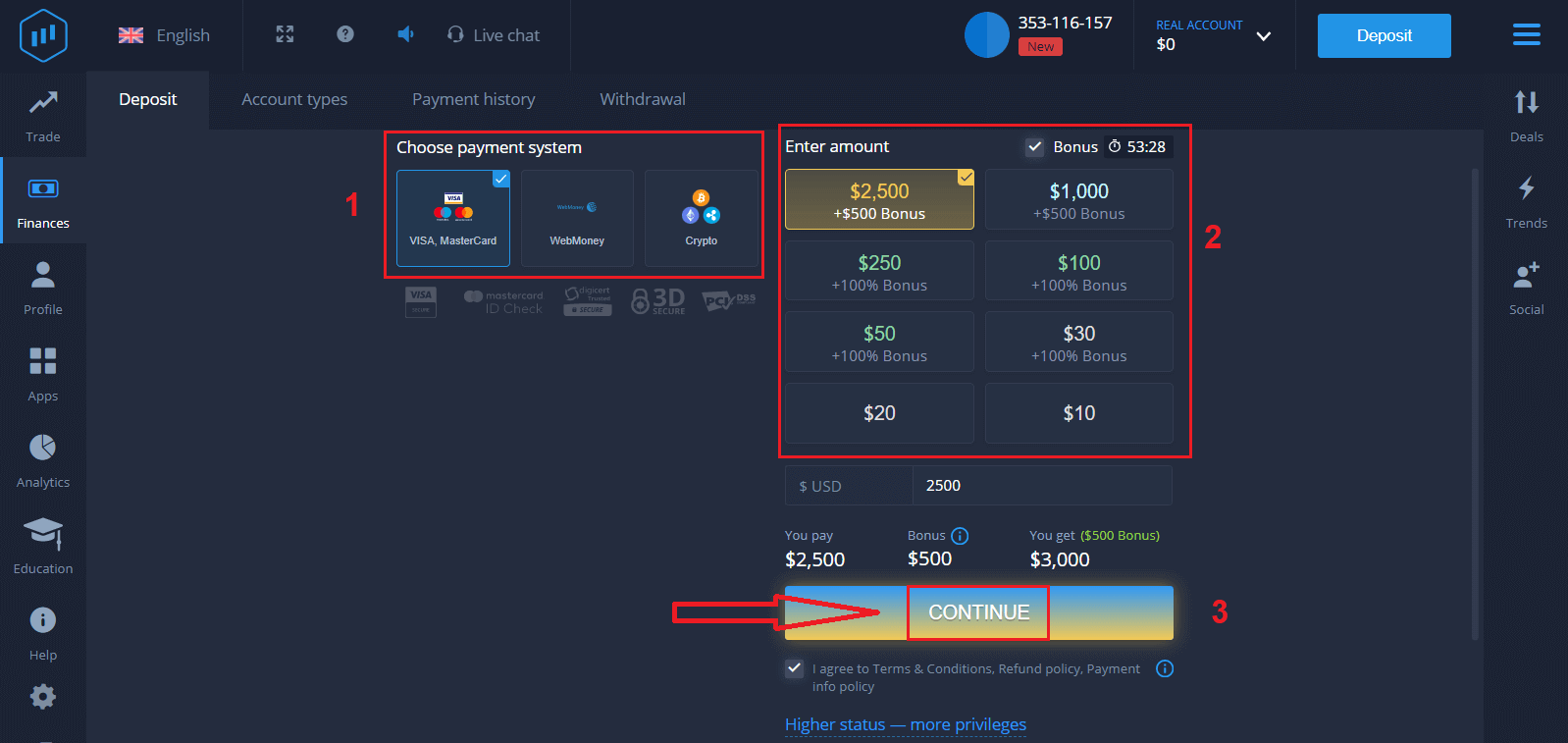
Kart verilerini girin ve "Para ekle ..." seçeneğini tıklayın.
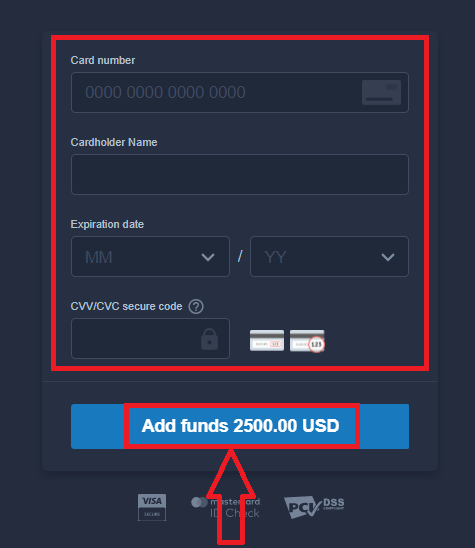
Artık başarılı bir şekilde para yatırdıktan sonra gerçek bir hesapta işlem yapabilirsiniz.
Demo Hesabını kullanmak istiyorsanız, Demo Hesabında 10.000$ ile işlem yapmaya başlamak için "GERÇEK HESAP"a tıklayın ve "DEMO HESABI"nı seçin. Bir demo hesabı, platforma aşina olmanız, ticaret becerilerinizi farklı varlıklar üzerinde uygulamanız ve risk almadan gerçek zamanlı bir grafik üzerinde yeni mekanikler denemeniz için bir araçtır.
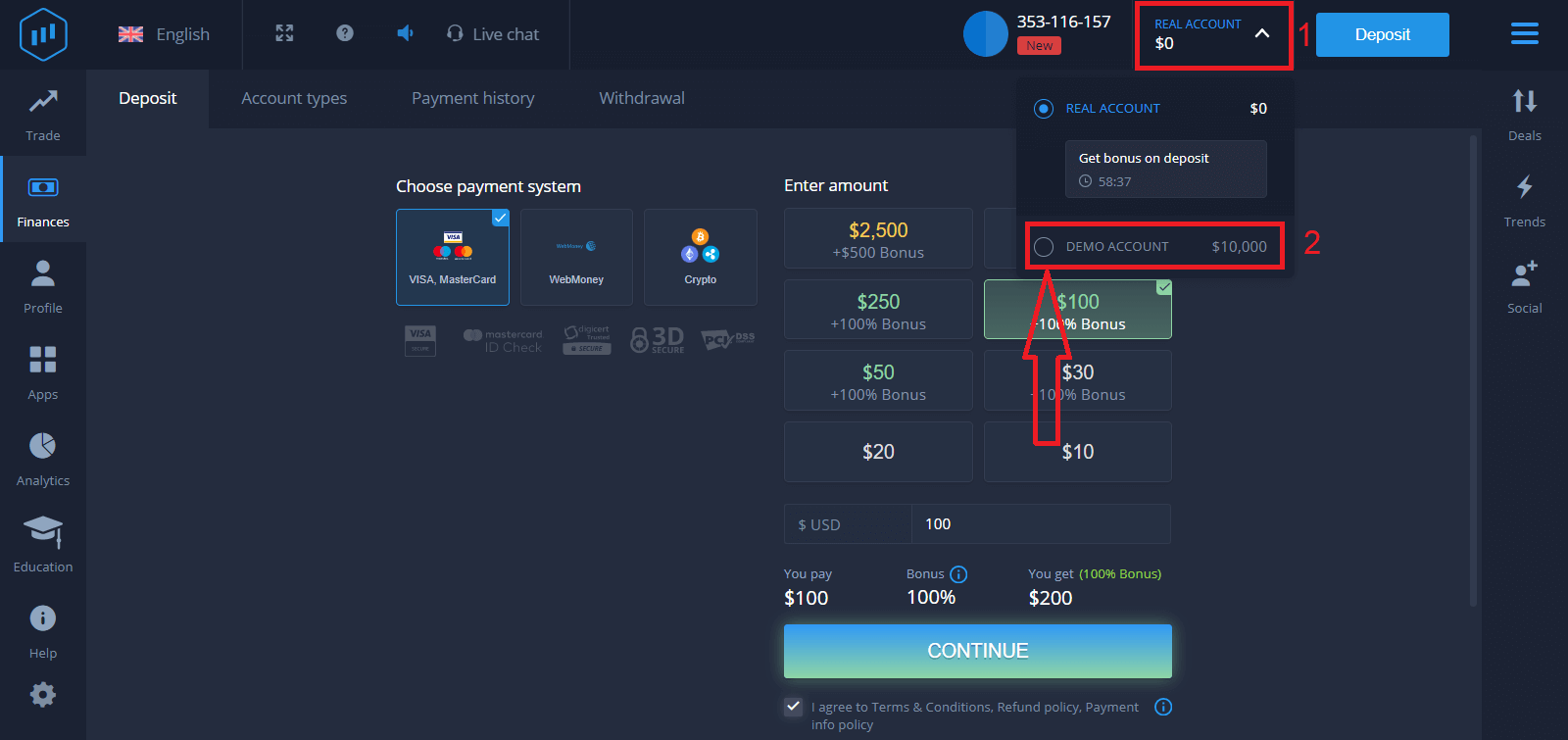
Son olarak, e-postanıza erişirsiniz, ExpertOption size bir onay e-postası gönderecektir. Hesabınızı etkinleştirmek için o e-postadaki düğmeyi tıklayın. Böylece, hesabınızı kaydetmeyi ve etkinleştirmeyi bitireceksiniz.
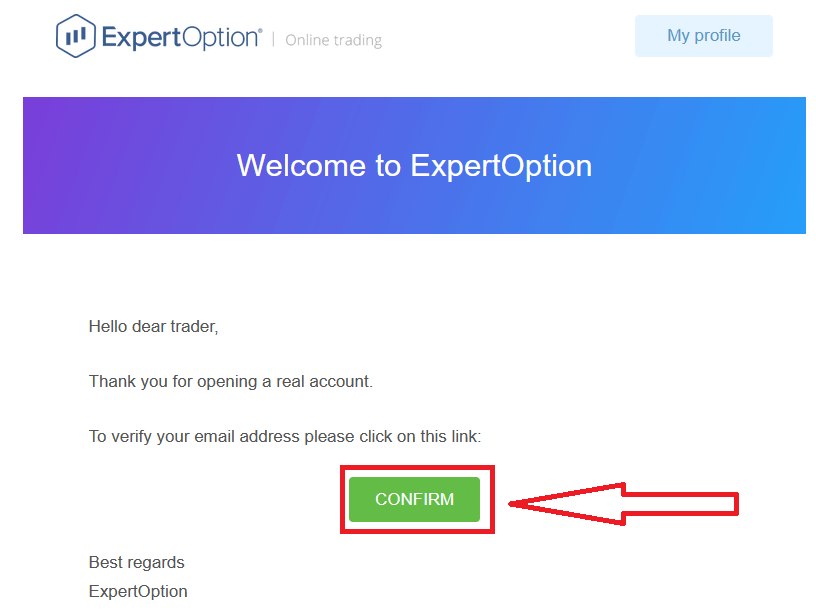
Facebook hesabı ile nasıl kayıt olunur?
Ayrıca, hesabınızı Facebook hesabı ile açma seçeneğine sahipsiniz ve bunu sadece birkaç basit adımda yapabilirsiniz:
1. "Şartlar ve Koşullar"ı kontrol edin ve Facebook düğmesine
tıklayın 2. Facebook oturum açma penceresi açılacaktır. Facebook'a kaydolmak için kullandığınız e-posta adresinizi girmek için 3. Facebook hesabınızın şifresini girin 4. “Oturum Aç”a tıklayın “Oturum aç” düğmesine tıkladığınızda, ExpertOption şunlara erişim talep ediyor: Adınız ve profil resmi ve e-posta adresi. "Devam Et..." i tıklayın. Bundan sonra, otomatik olarak ExpertOption platformuna yönlendirileceksiniz.
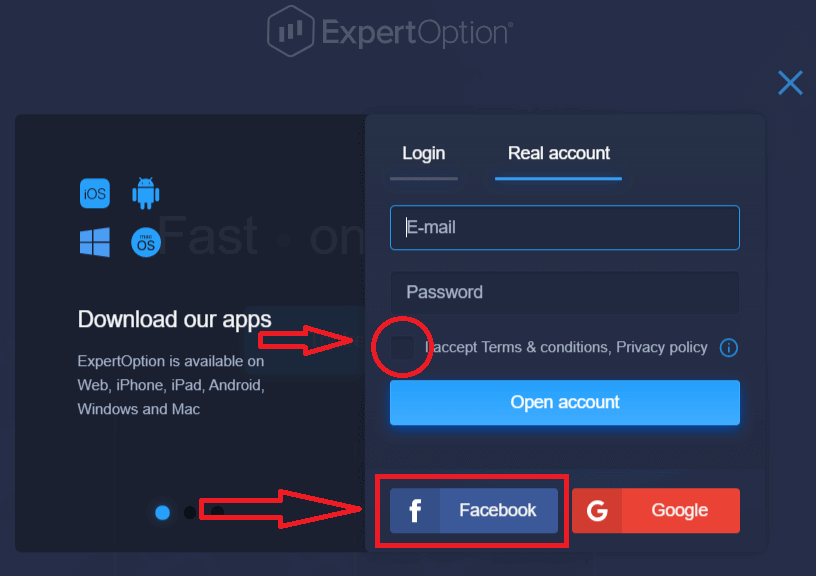
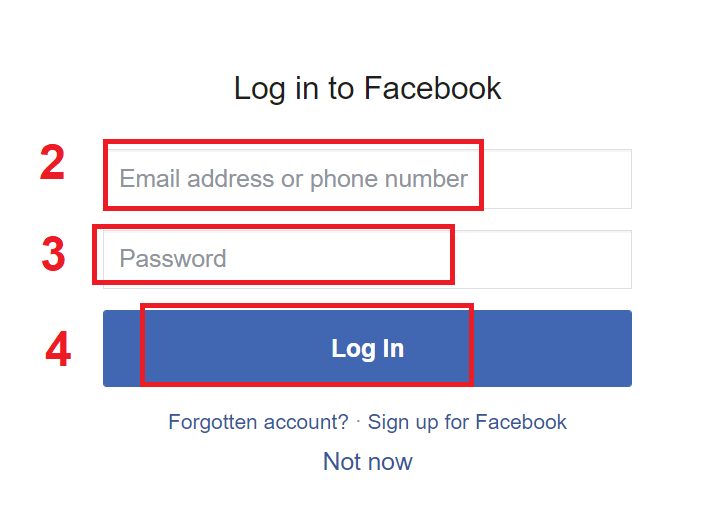
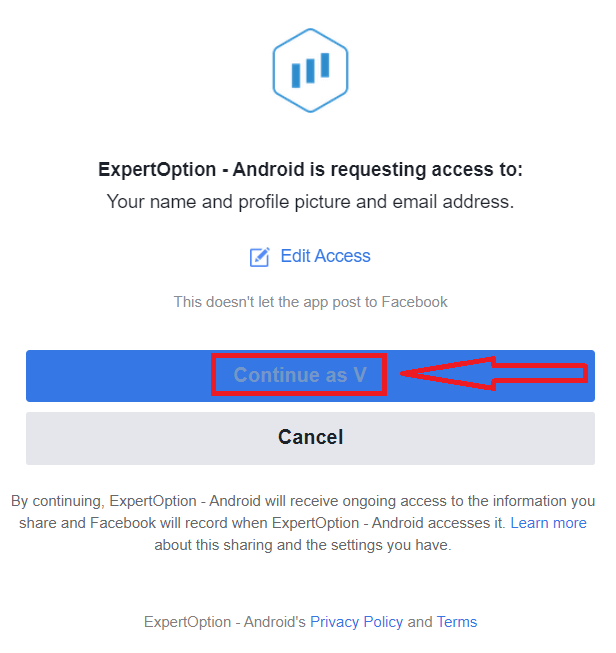
Google hesabı ile nasıl kayıt olunur?
1. Bir Google hesabıyla kaydolmak için "Şartlar ve Koşullar"ı kontrol edin ve kayıt formundaki ilgili düğmeye tıklayın.
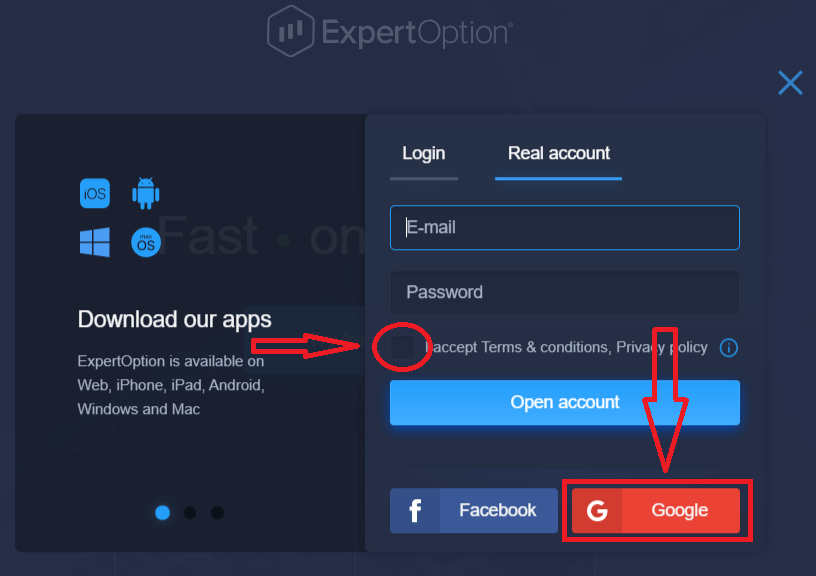
2. Yeni açılan pencerede telefon numaranızı veya e-postanızı girin ve "İleri"ye tıklayın.
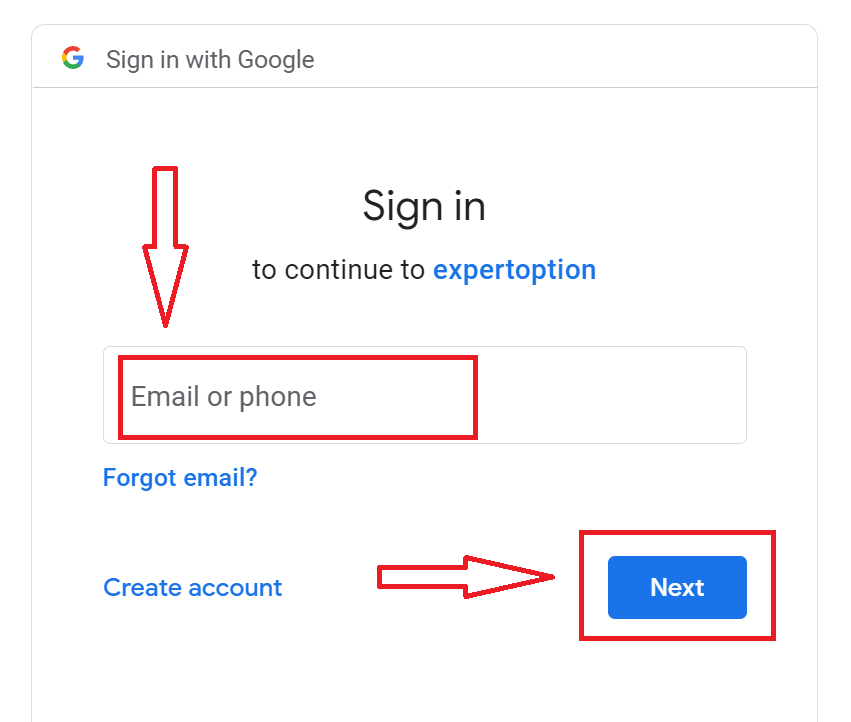
3. Ardından Google hesabınızın şifresini girin ve "İleri"ye tıklayın.
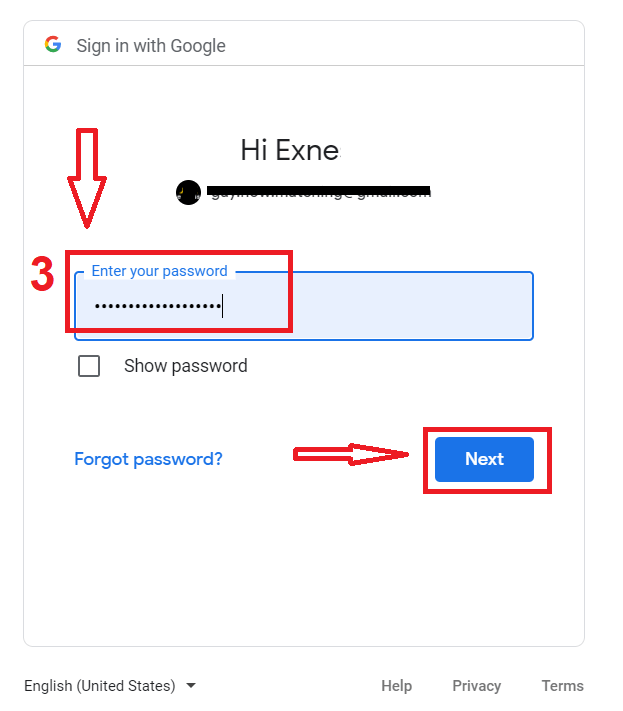
Bundan sonra, hizmetten e-posta adresinize gönderilen talimatları izleyin.
ExpertOption iOS Uygulamasına Kaydolun
Bir iOS mobil cihazınız varsa, resmi ExpertOption mobil uygulamasını App Store'dan veya buradan indirmeniz gerekir . "ExpertOption - Mobil Alım Satım" uygulamasını aramanız ve iPhone veya iPad'inize indirmeniz yeterlidir.Ticaret platformunun mobil versiyonu, web versiyonu ile tamamen aynıdır. Sonuç olarak, alım satım ve para transferi ile ilgili herhangi bir sorun olmayacaktır.
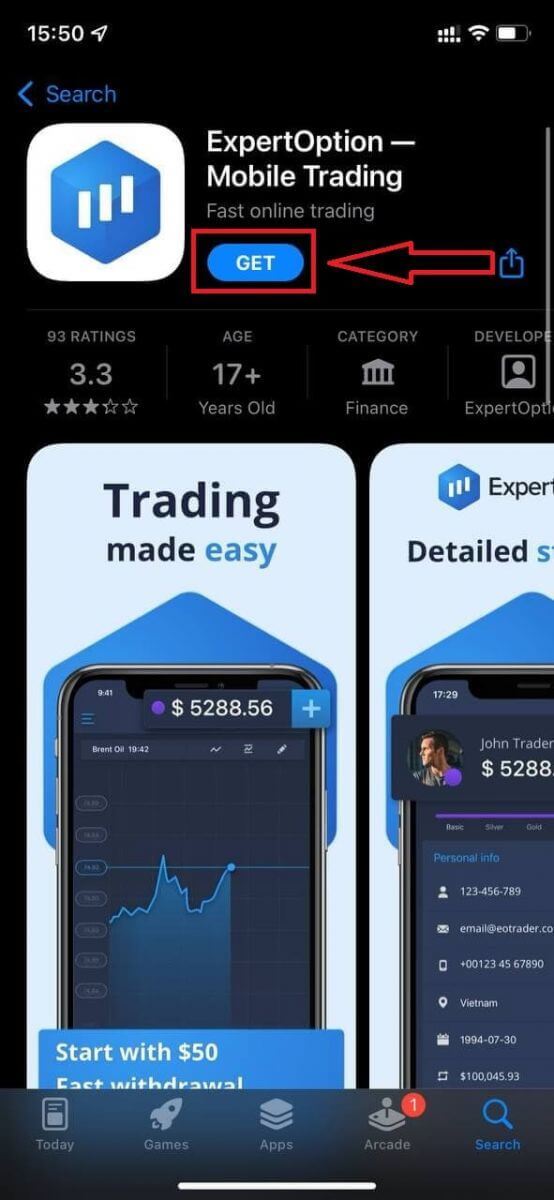
Bundan sonra, ExpertOption uygulamasını açın, ticaret platformunu göreceksiniz, grafiğin nereye gideceğini tahmin etmek için "Satın Al" veya "Sat" düğmesine tıklayın.
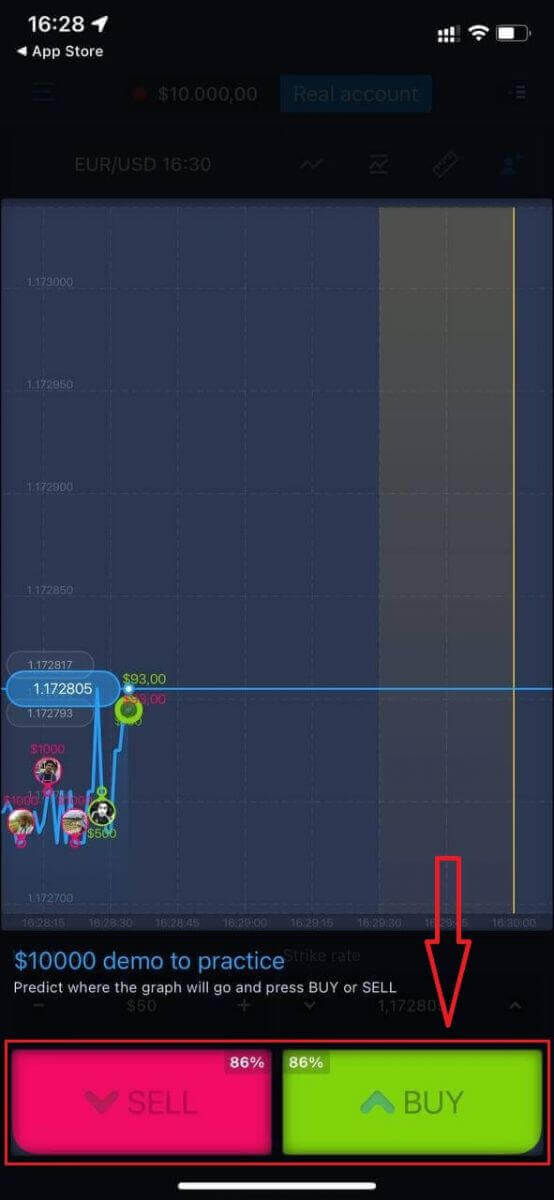
Artık Demo hesabında 10.000$ ile işlem yapmaya devam edebilirsiniz.
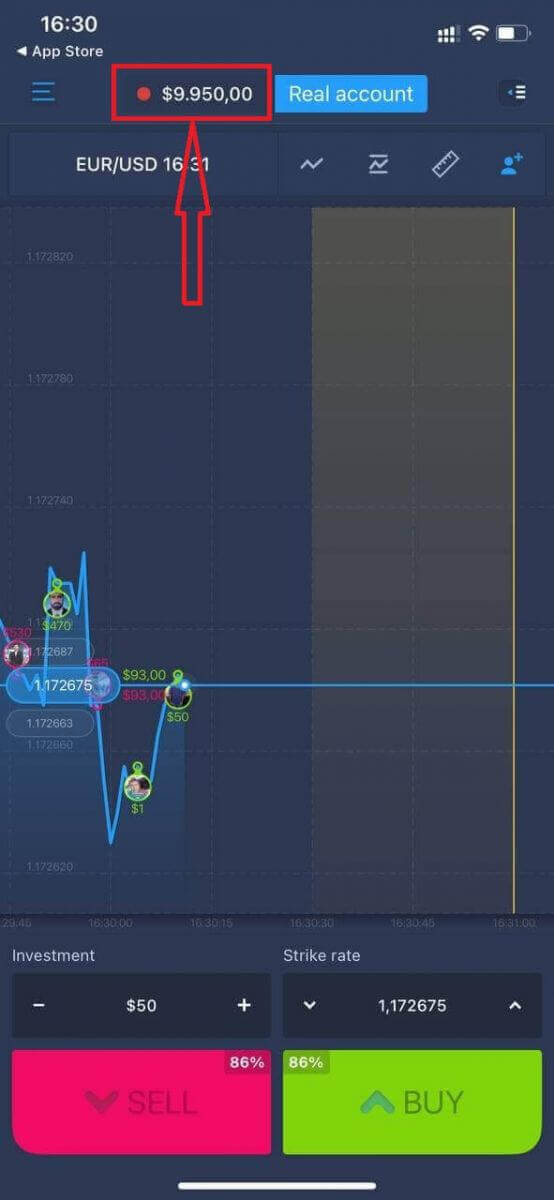
Ayrıca "Gerçek hesap" seçeneğine tıklayarak iOS mobil platformunda hesap açabilirsiniz.
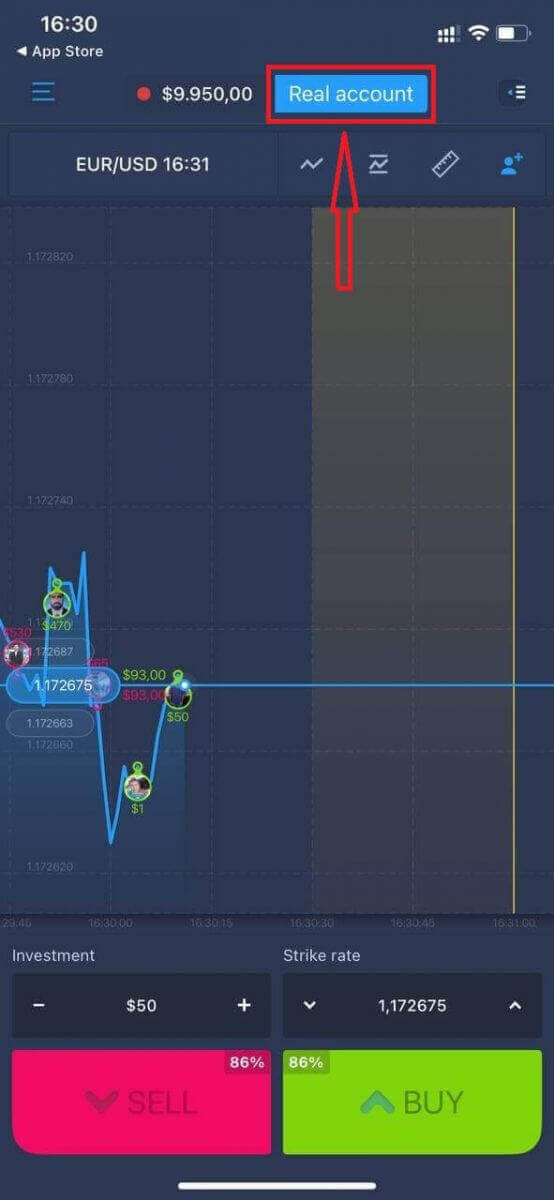
- Geçerli bir e-posta adresi girin.
- Güçlü bir parola oluşturun .
- Ayrıca "Şartlar ve Koşullar"ı da kabul etmeniz gerekir.
- "Hesap oluştur"u tıklayın
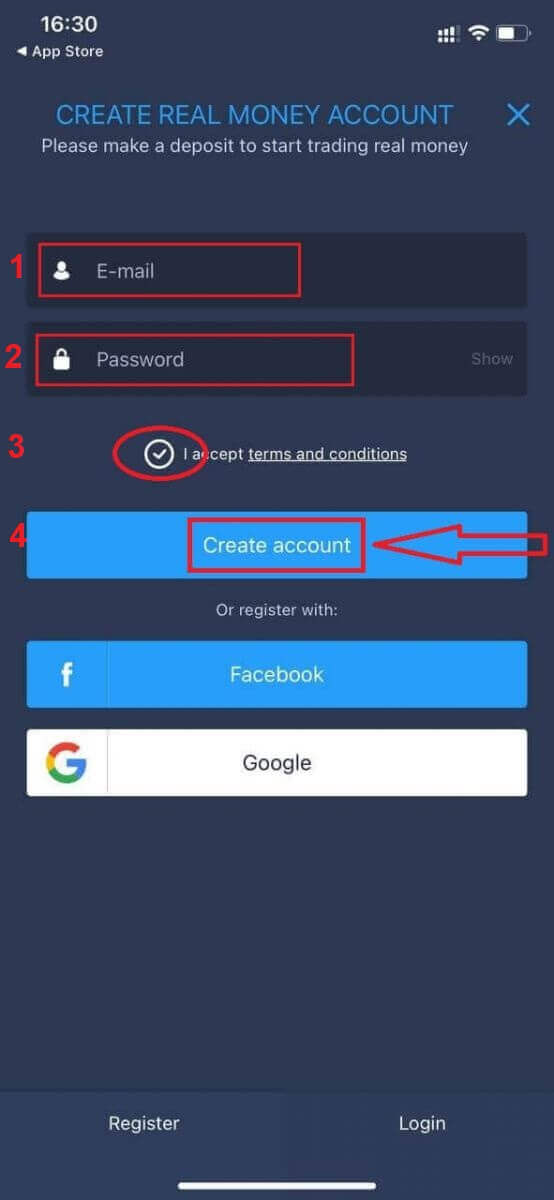
Tebrikler! Başarılı bir şekilde kayıt oldunuz, şimdi para yatırabilir ve gerçek hesapla işlem yapmaya başlayabilirsiniz.
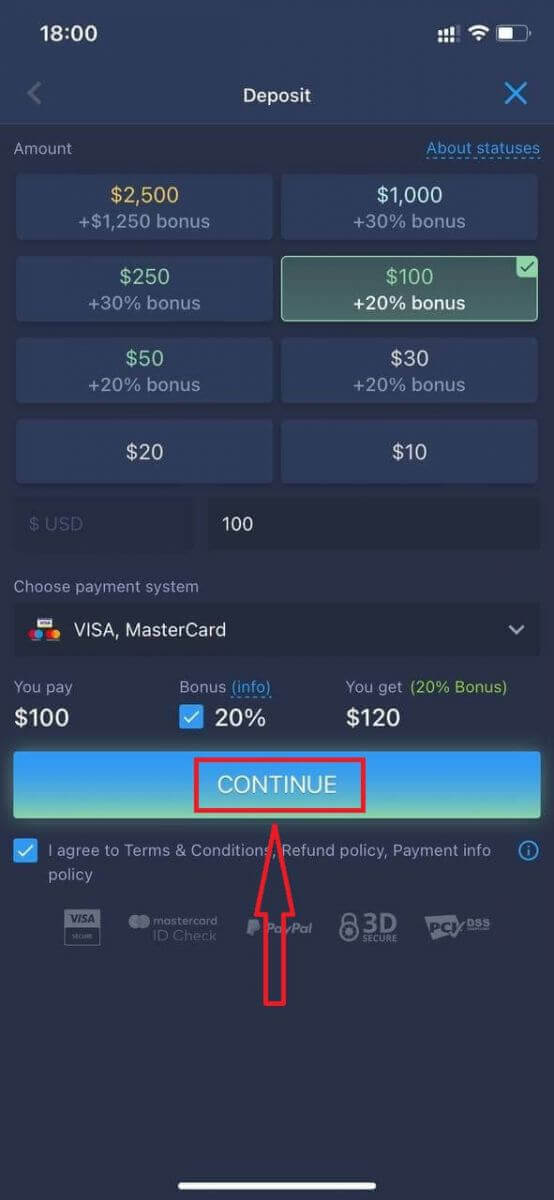
ExpertOption Android Uygulamasına Kaydolun
Bir Android mobil cihazınız varsa Google Play'den veya buradan resmi ExpertOption mobil uygulamasını indirmeniz gerekir . "ExpertOption - Mobil Alım Satım" uygulamasını aramanız ve cihazınıza indirmeniz yeterlidir.
Ticaret platformunun mobil versiyonu, web versiyonu ile tamamen aynıdır. Sonuç olarak, alım satım ve para transferi ile ilgili herhangi bir sorun olmayacaktır. Ayrıca, Android için ExpertOption ticaret uygulaması, çevrimiçi ticaret için en iyi uygulama olarak kabul edilir. Bu nedenle, mağazada yüksek bir puana sahiptir.
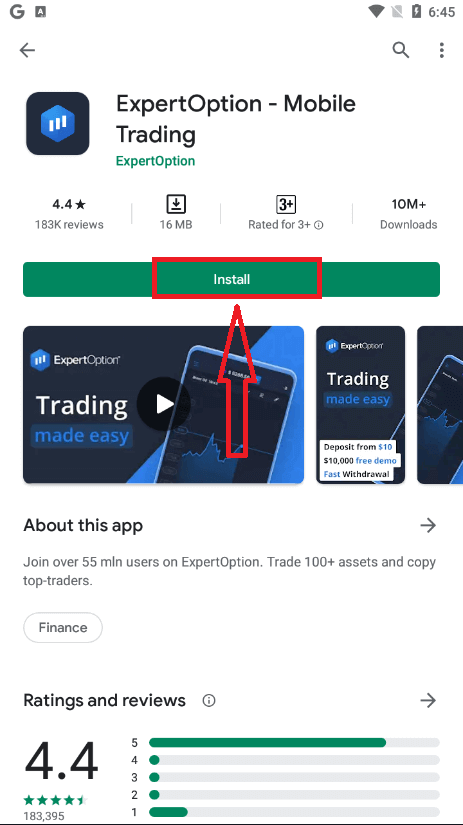
Bundan sonra, ExpertOption uygulamasını açın, ticaret platformunu göreceksiniz, grafiğin nereye gideceğini tahmin etmek için "Satın Al" veya "Sat" düğmesine tıklayın.
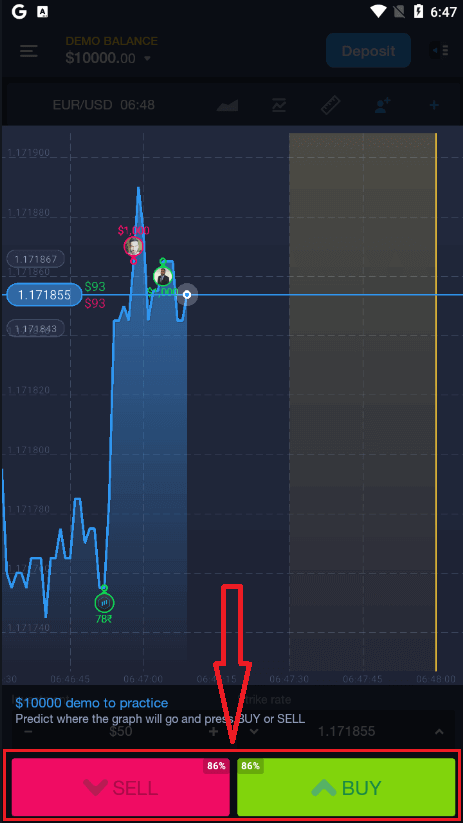
Artık Demo hesabında 10.000$ ile işlem yapmaya devam edebilirsiniz.
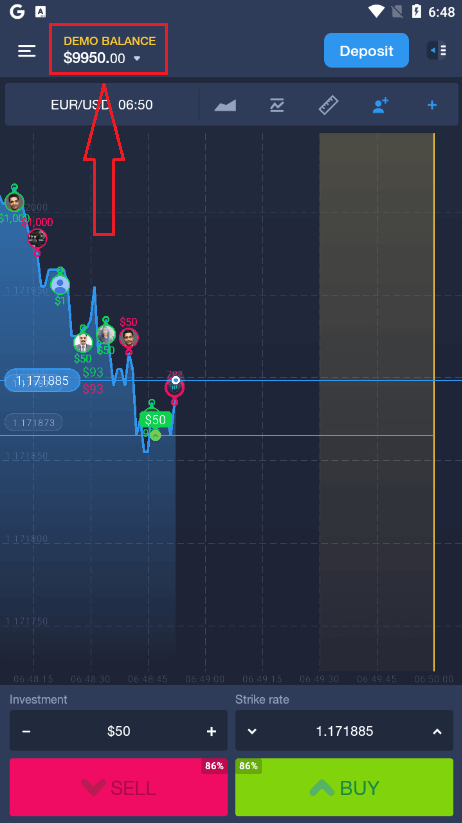
Ayrıca "DEMO BALANCE" seçeneğine ve ardından "Gerçek hesap aç" seçeneğine tıklayarak Android mobil platformunda bir hesap açabilirsiniz.
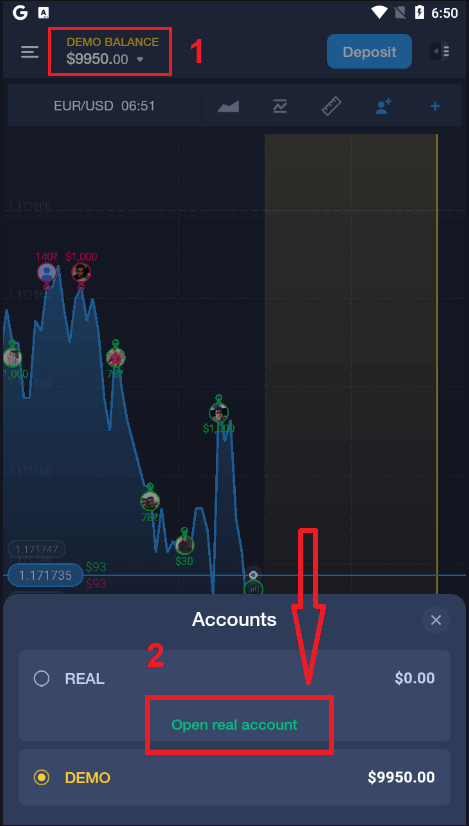
- Geçerli bir e-posta adresi girin.
- Güçlü bir parola oluşturun .
- Ayrıca "Şartlar ve Koşullar"ı da kabul etmeniz gerekir.
- "Hesap oluştur"u tıklayın
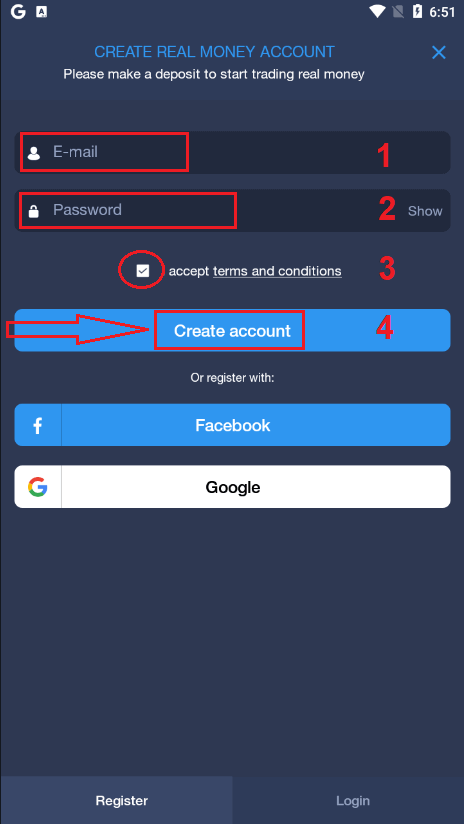
Tebrikler! Başarılı bir şekilde kayıt oldunuz, şimdi
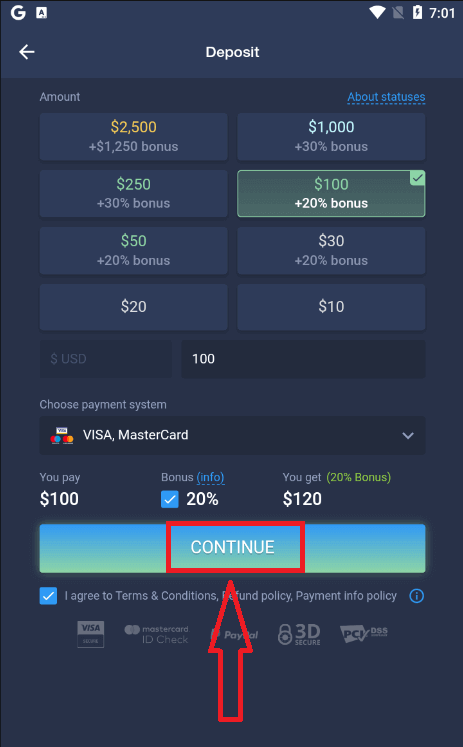
numaralı gerçek hesapla para yatırabilir ve işlem yapmaya başlayabilirsiniz.
Mobil Web Sürümünde ExpertOption hesabını kaydedin
ExpertOption ticaret platformunun mobil web versiyonunda ticaret yapmak istiyorsanız, bunu kolayca yapabilirsiniz. Başlangıçta, tarayıcınızı mobil cihazınızda açın. Bundan sonra “ expertoption.com ”u arayın ve komisyoncunun resmi web sitesini ziyaret edin.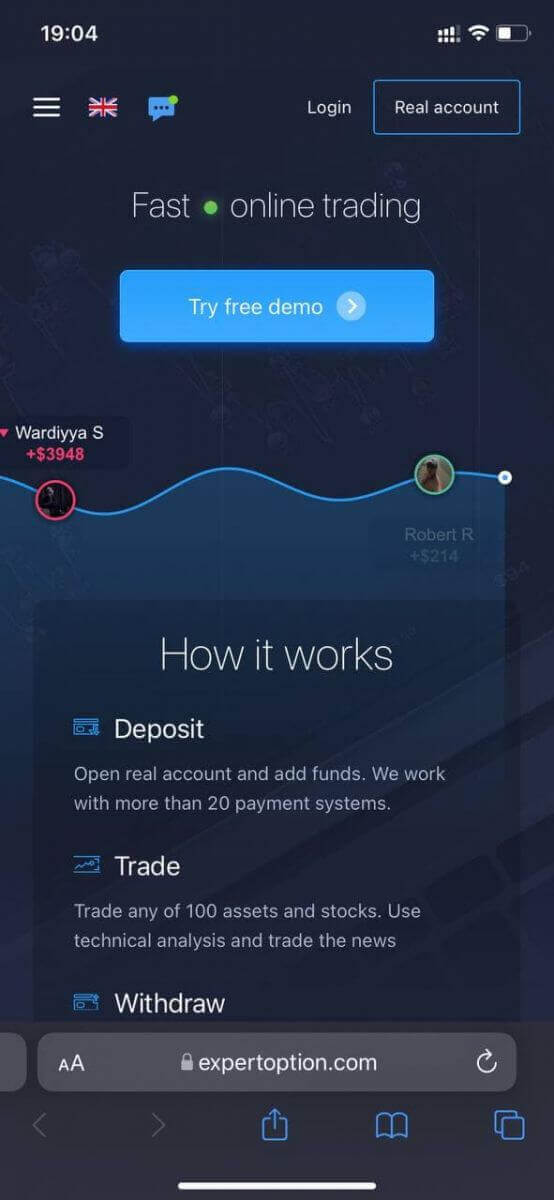
Sağ üst köşedeki "Gerçek hesap" düğmesini tıklayın.
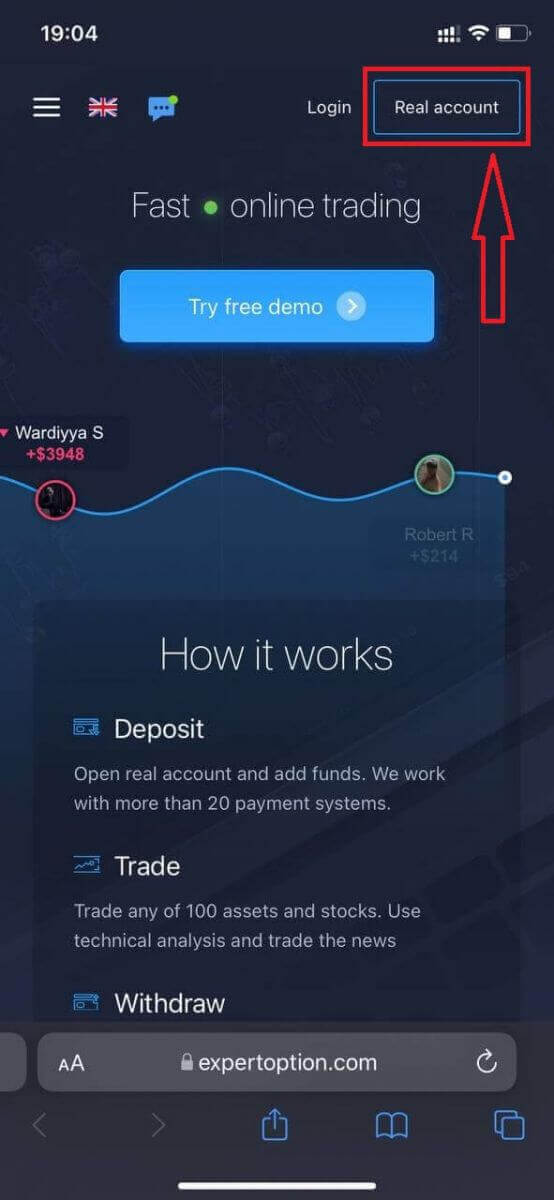
Bu adımda hala verileri giriyoruz: e-posta, şifre, "Şartlar ve Koşullar"ı kabul edin ve "Hesap aç"a tıklayın
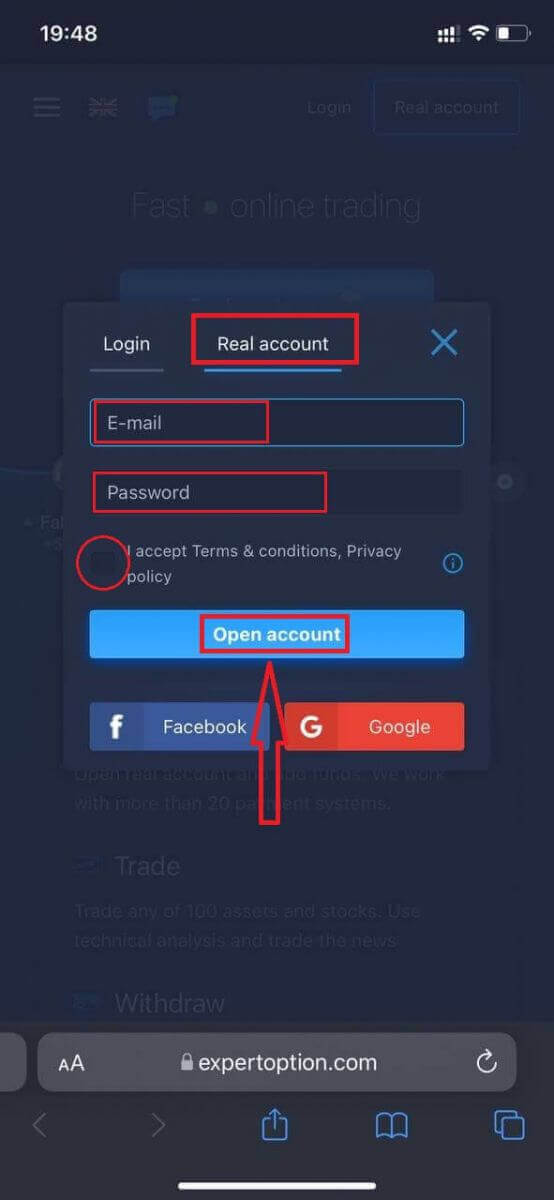
Tebrikler! Başarılı bir şekilde kayıt oldunuz, Artık para yatırabilir ve gerçek hesapla işlem yapmaya başlayabilirsiniz.
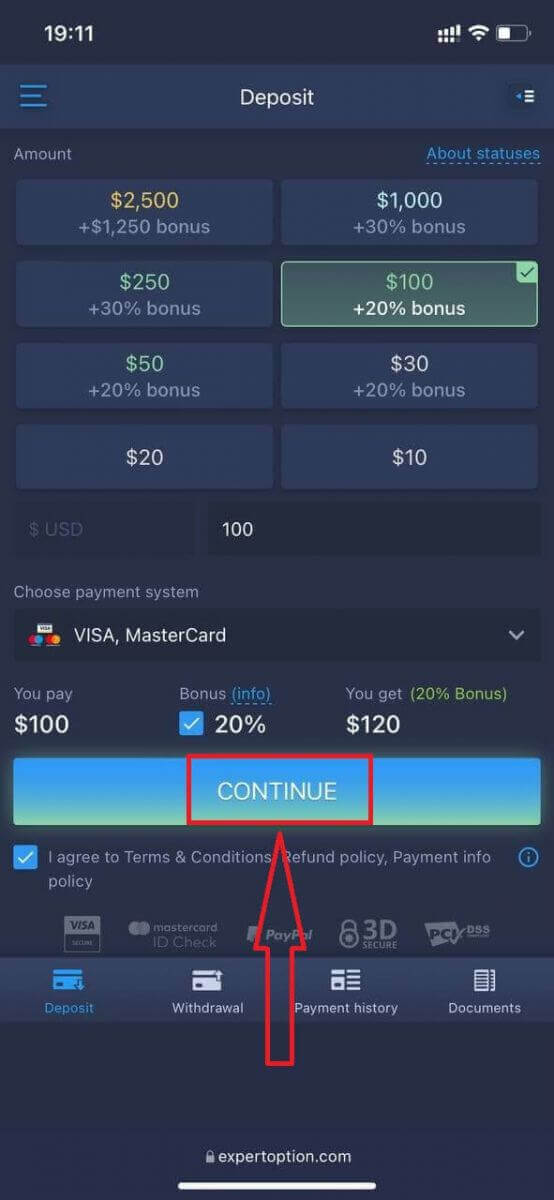
İşlem platformunun mobil web sürümü, normal web sürümüyle tamamen aynıdır. Sonuç olarak, alım satım ve para transferi ile ilgili herhangi bir sorun olmayacaktır.
Ya da öncelikle Demo hesabı ile işlem yapmak istiyorsanız, bunun için menü simgesine tıklayarak
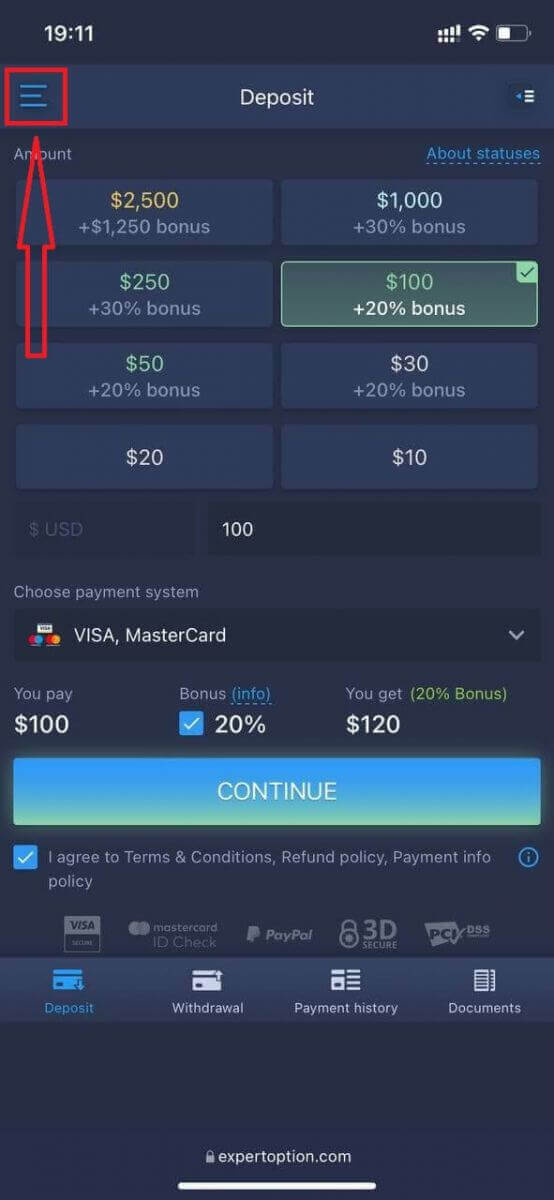
"Ticaret" seçeneğine tıklayın
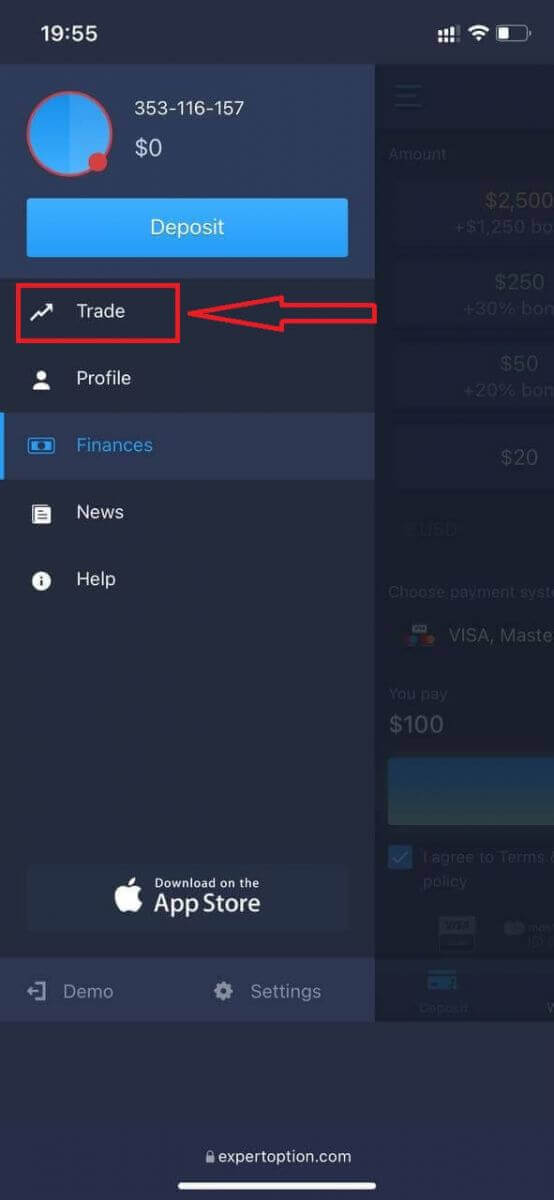
Hesapları Gerçek hesaptan Demo hesaba değiştirin
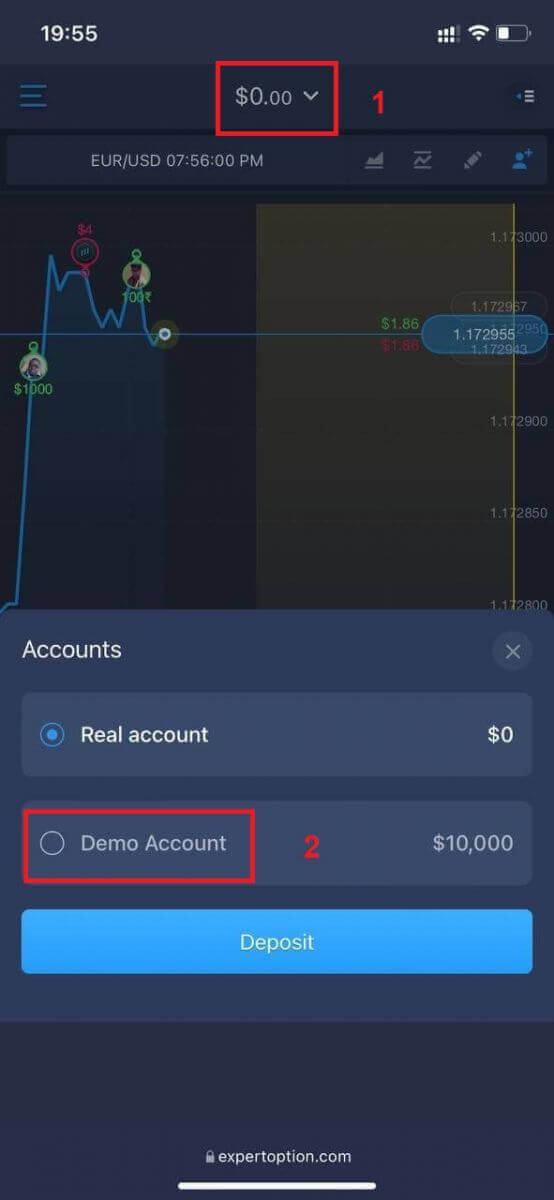
Demo hesabınızda 10.000$'a sahip olacaksınız.
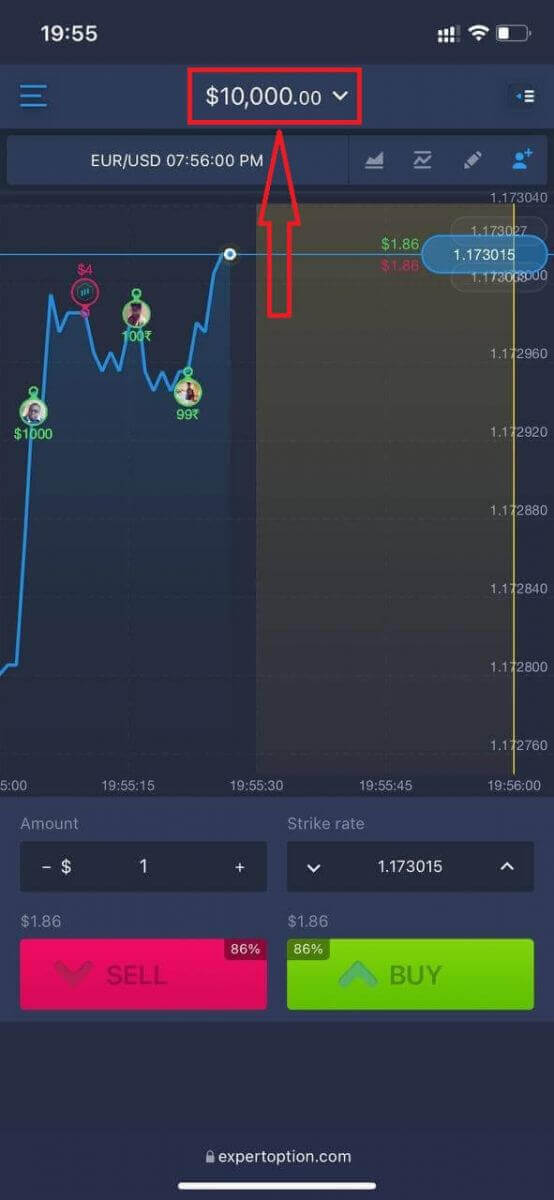
ExpertOption'da Hesabı Doğrulama
Eposta Doğrulama
Kaydolduktan sonra, e-posta adresinizi doğrulamak için tıklamanız gereken bir bağlantı içeren bir onay e-postası (ExpertOption'dan bir mesaj) alacaksınız.
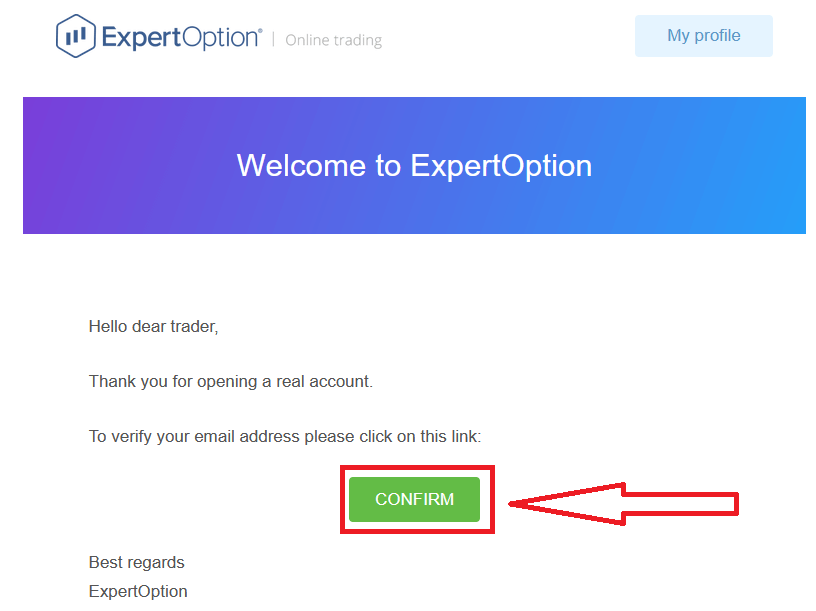
Bizden hiç bir onay e-postası almazsanız, platformda kullandığınız e-posta adresinizden [email protected] adresine bir mesaj gönderin, e-postanızı manuel olarak onaylayalım.
Adres ve Kimlik doğrulama
Doğrulama işlemi, belgelerinizin tek seferlik basit bir incelemesidir. Bu, AML KYC politikasına tam olarak uymamız için gerekli bir adımdır ve böylece ExpertOption ile bir Tüccar olarak kimliğinizi doğrular.
Profilinizdeki Kimlik ve Adres bilgilerini doldurduğunuz andan itibaren doğrulama işlemi başlar. Profil sayfasını açın ve Kimlik durumu ve Adres durumu bölümlerini bulun.
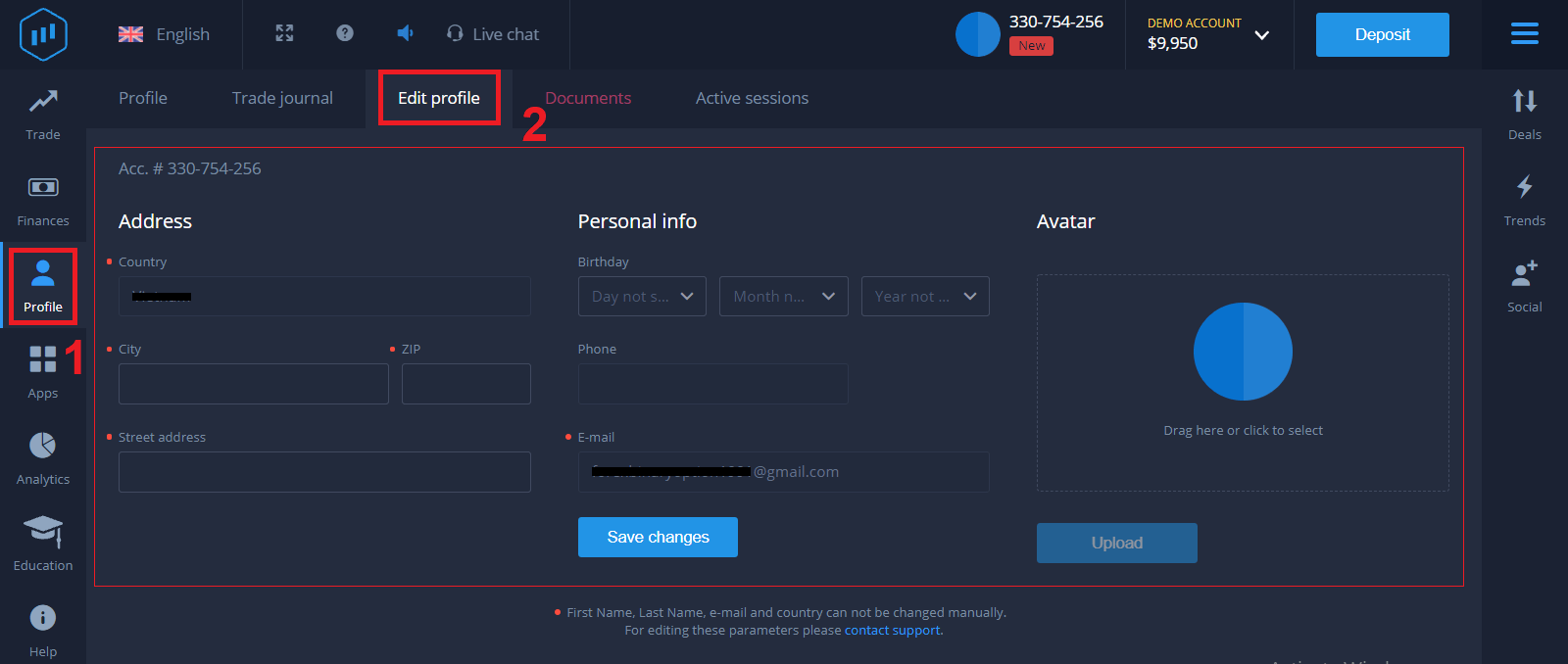
Banka kartı doğrulaması
Doğrulama işlemi, para yatırma yöntemine bağlı olarak değişir.
VISA veya MASTERCARD (kredi veya banka kartı) kullanarak para yatırırsanız, aşağıdakileri doğrulamamız gerekir:
- Birincil geçerli bir kimliğin veya fotoğrafınızı ve tam adınızı gösteren Pasaportun renkli bir fotoğrafı
Pasaport

Kimlik Kartı her iki tarafta
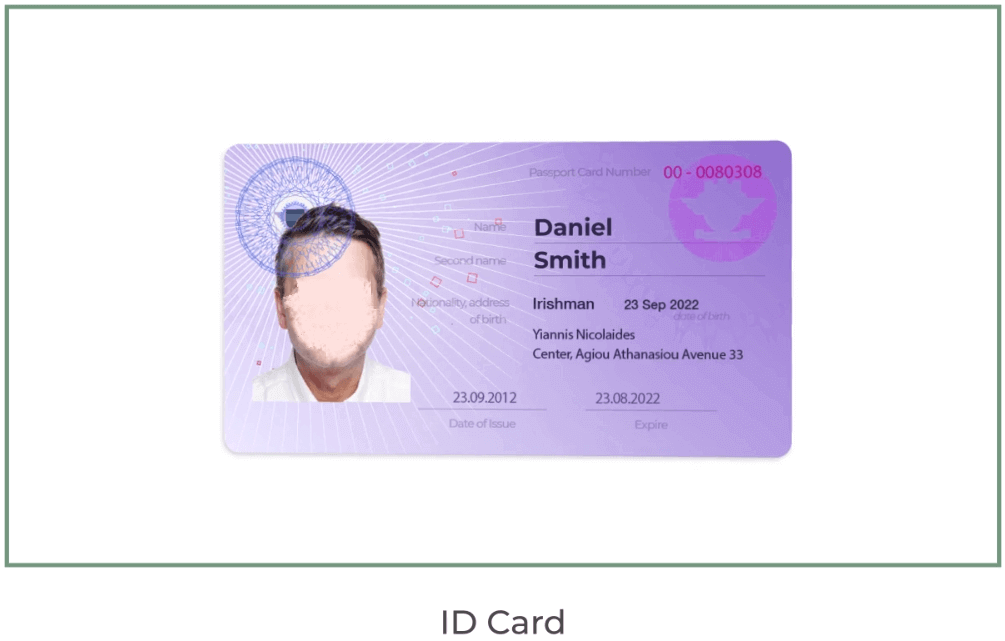
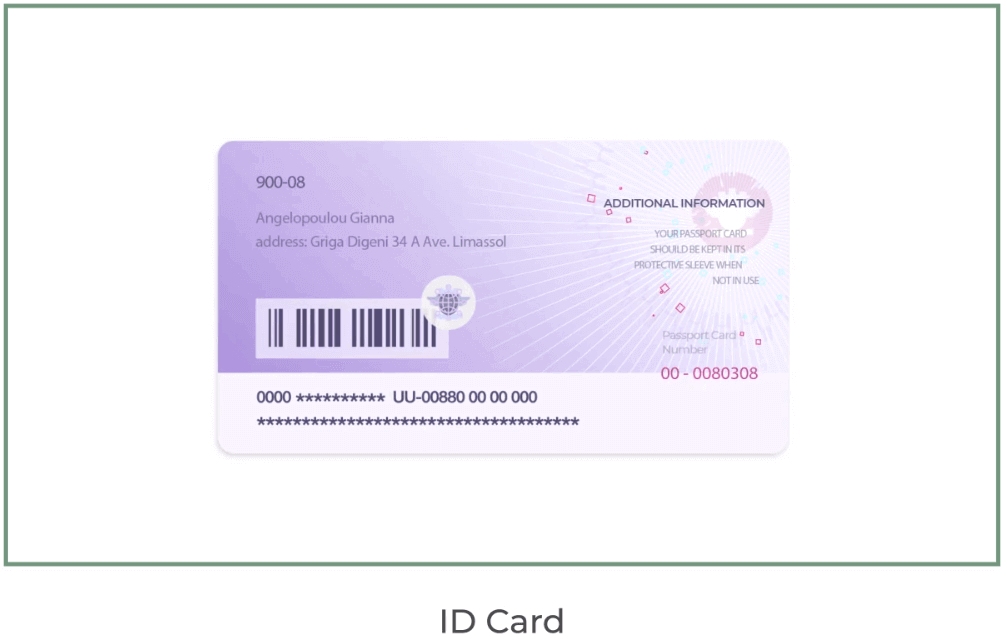
Belgeler gösterilmelidir adınız, fotoğrafınız ve süresi dolmamış
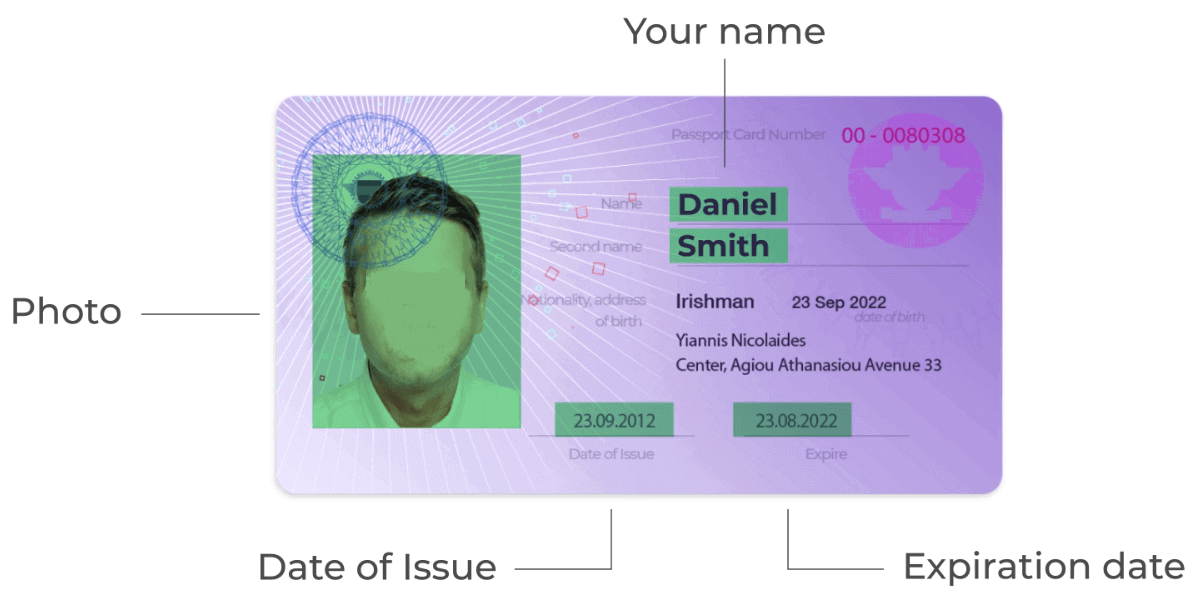
- Banka kartınızın fotoğrafı (para yatırmak için kullanılan kartınızın ön yüzü ilk altı ve son dört hanesi görünür, adınız ve son kullanma tarihi ile birlikte)
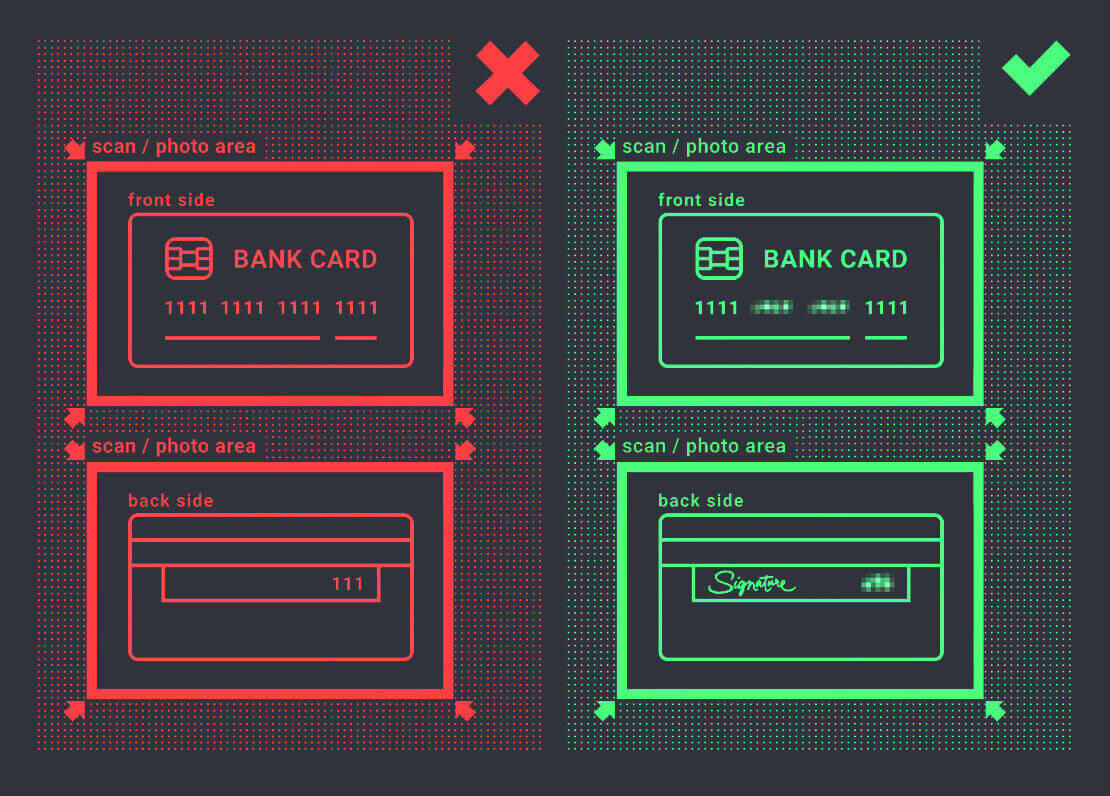
E-cüzdan kullanarak para yatırmayı seçerseniz, kripto para birimi, çevrimiçi bankacılık veya mobil ödeme, yalnızca birincil geçerli kimliğinizi veya Pasaportunuzu doğrulamamız gerekecek.
Lütfen fotoğrafların yüksek kalitede olması gerektiğini, tüm belgenin görünür olması gerektiğini ve fotokopileri veya taramaları kabul etmediğimizi unutmayın.
Doğrulama yalnızca GERÇEK bir hesap oluşturulduktan ve para yatırıldıktan sonra kullanılabilir.
ExpertOption'a Nasıl Para Yatırılır?
Nasıl Para Yatırabilirim?
Banka kartı veya kredi kartı (VISA, MasterCard), İnternet Bankacılığı, Perfect Money, Skrill, WebMoney... veya Crypto gibi bir e-cüzdan kullanarak para yatırabilirsiniz.Minimum depozito 10 USD'dir. Banka hesabınız farklı bir para birimindeyse, para otomatik olarak dönüştürülür.
Tüccarlarımızın çoğu, para çekme işlemleri için daha hızlı olduğu için banka kartları yerine E-ödemeleri kullanmayı tercih ediyor.
Ve size iyi bir haberimiz var: Para yatırdığınızda herhangi bir ücret talep etmiyoruz.
Banka Kartları (VISA/ MasterCard)
1. ExpertOption.com web sitesini veya mobil uygulamasını ziyaret edin.2. Ticaret hesabınıza giriş yapın.
3. Sol üst köşedeki menüden "Finans"a tıklayın ve "Para Yatırma"ya tıklayın.
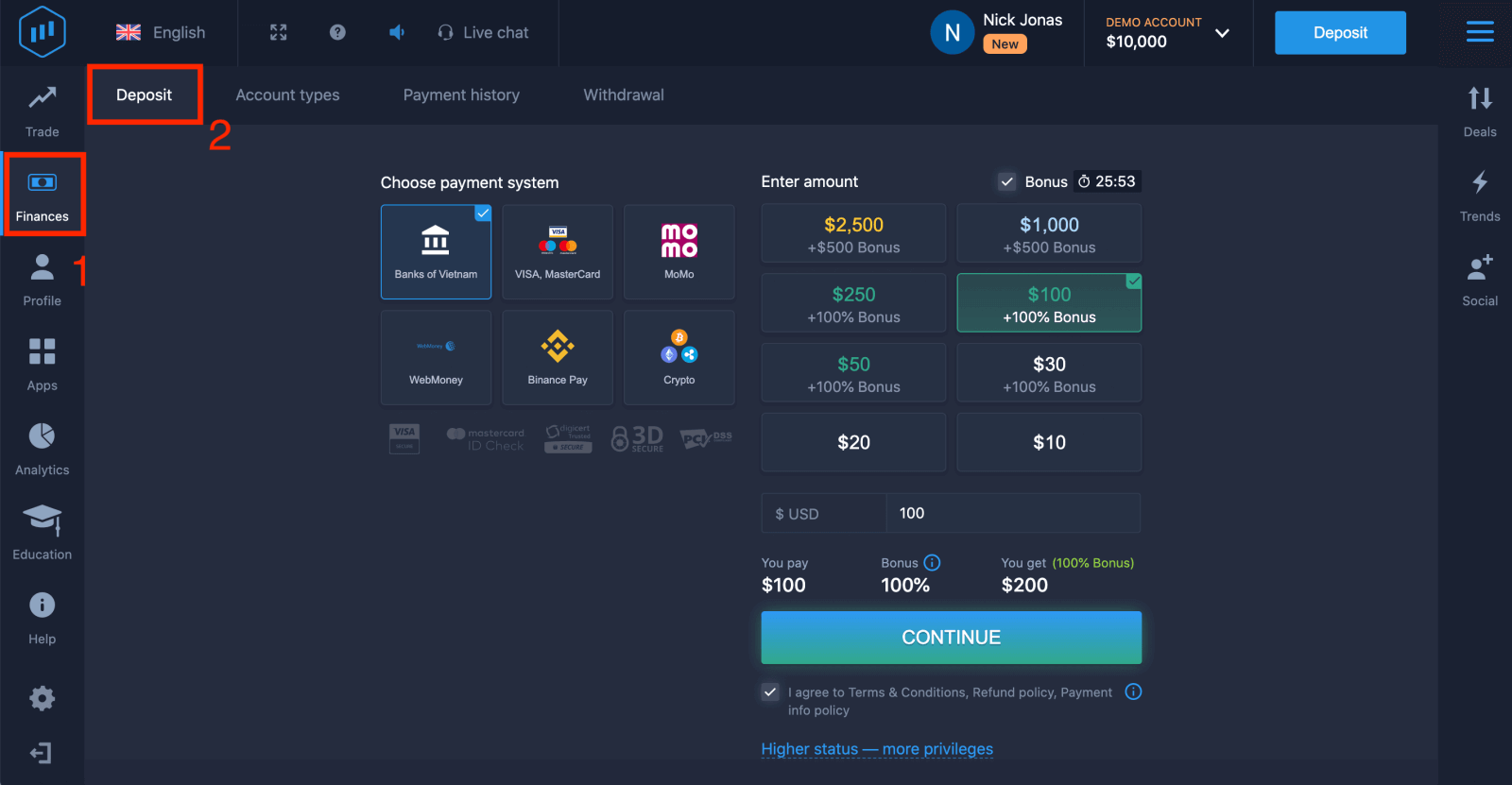
4. Hesabınıza para yatırmanın birkaç yolu vardır, herhangi bir banka kartı ve kredi kartı ile para yatırabilirsiniz. Kart geçerli olmalı ve adınıza kayıtlı olmalı ve uluslararası çevrimiçi işlemleri desteklemelidir. "VISA / MasterCard"ı seçin.
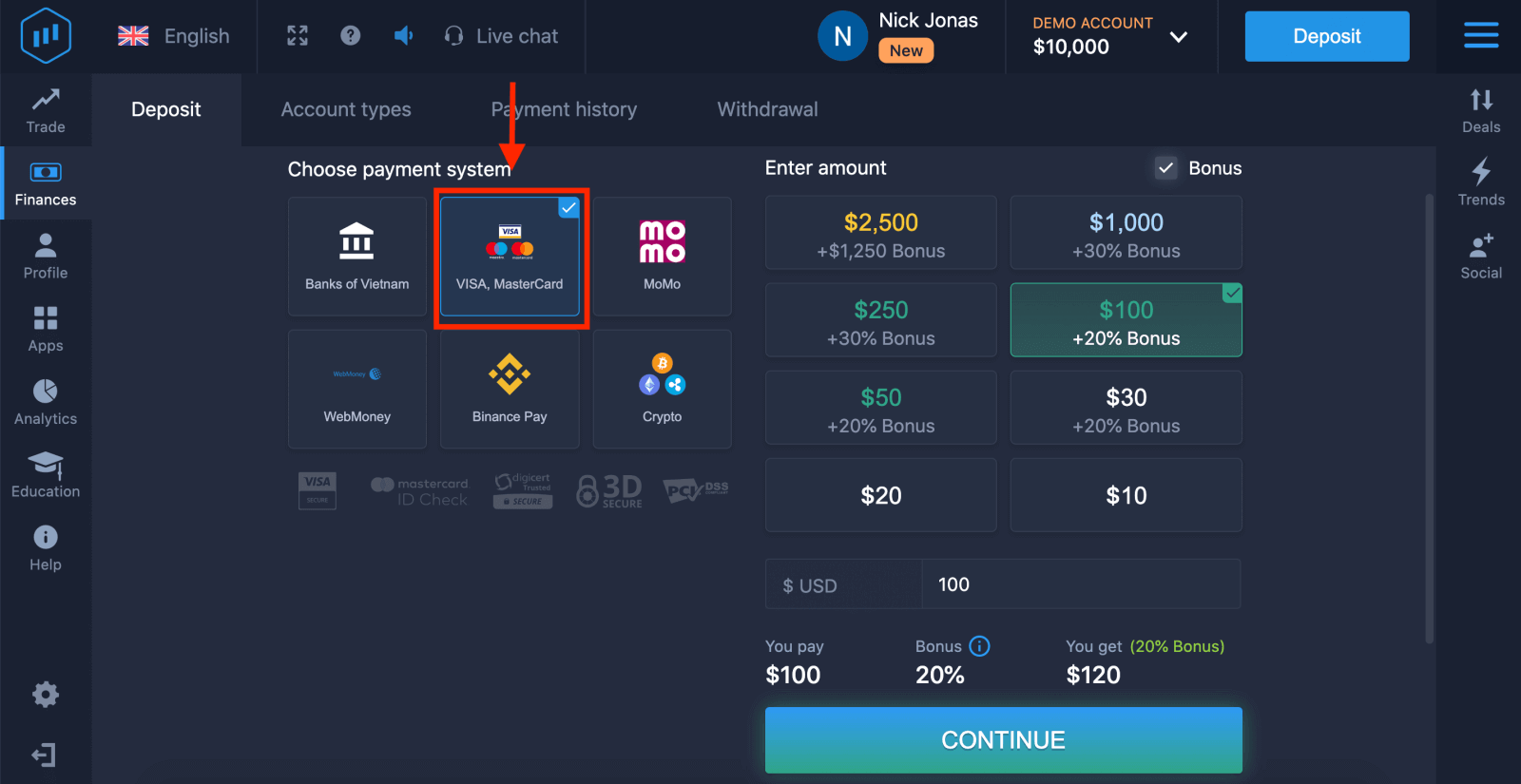
5. Para yatırma tutarını manuel olarak girebilir veya listeden seçebilirsiniz.
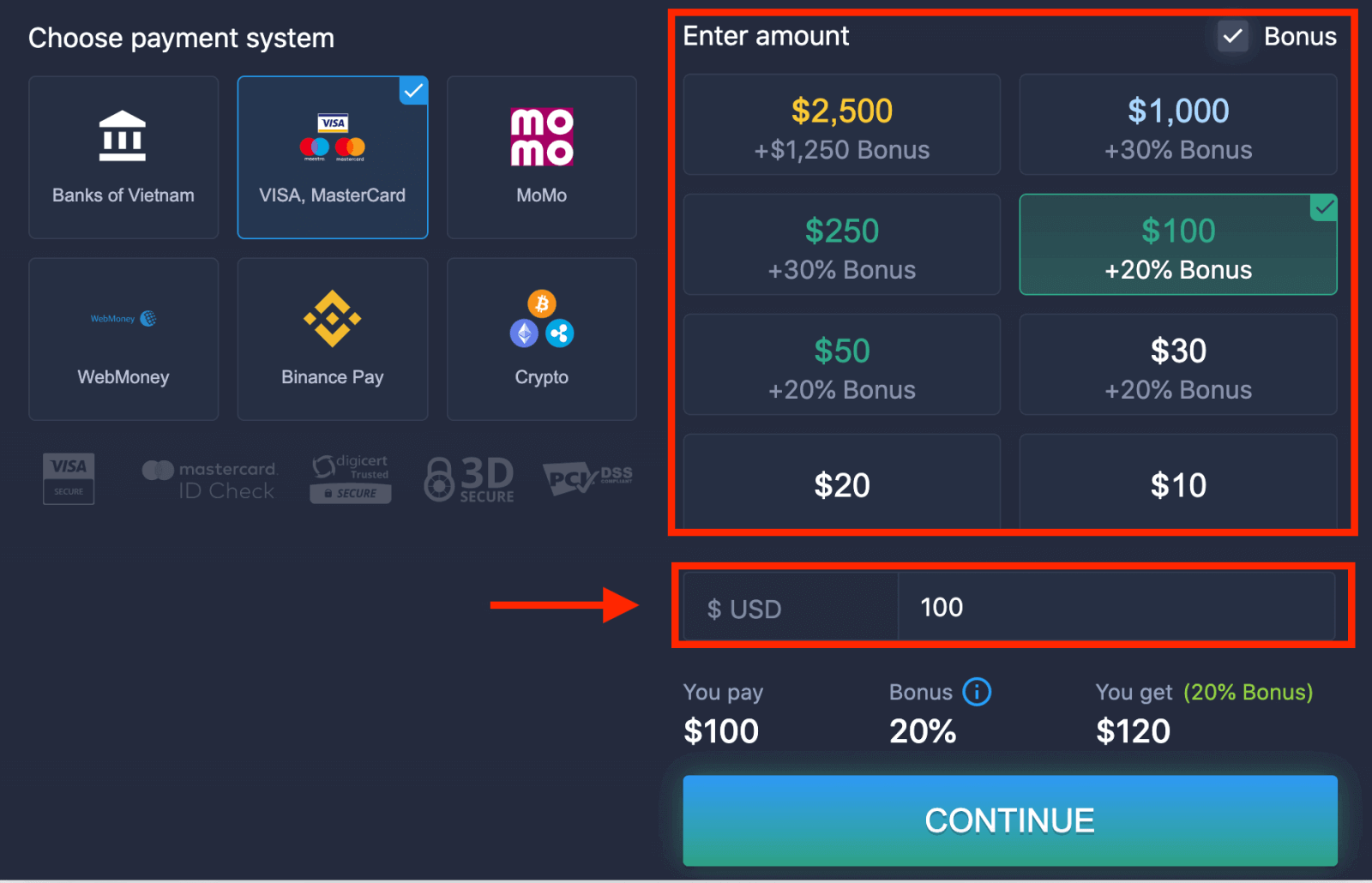
6. Sistem size para yatırma bonusu sunabilir, bu bonustan yararlanarak para yatırma miktarını artırabilirsiniz. Bundan sonra, "DEVAM" ı tıklayın.
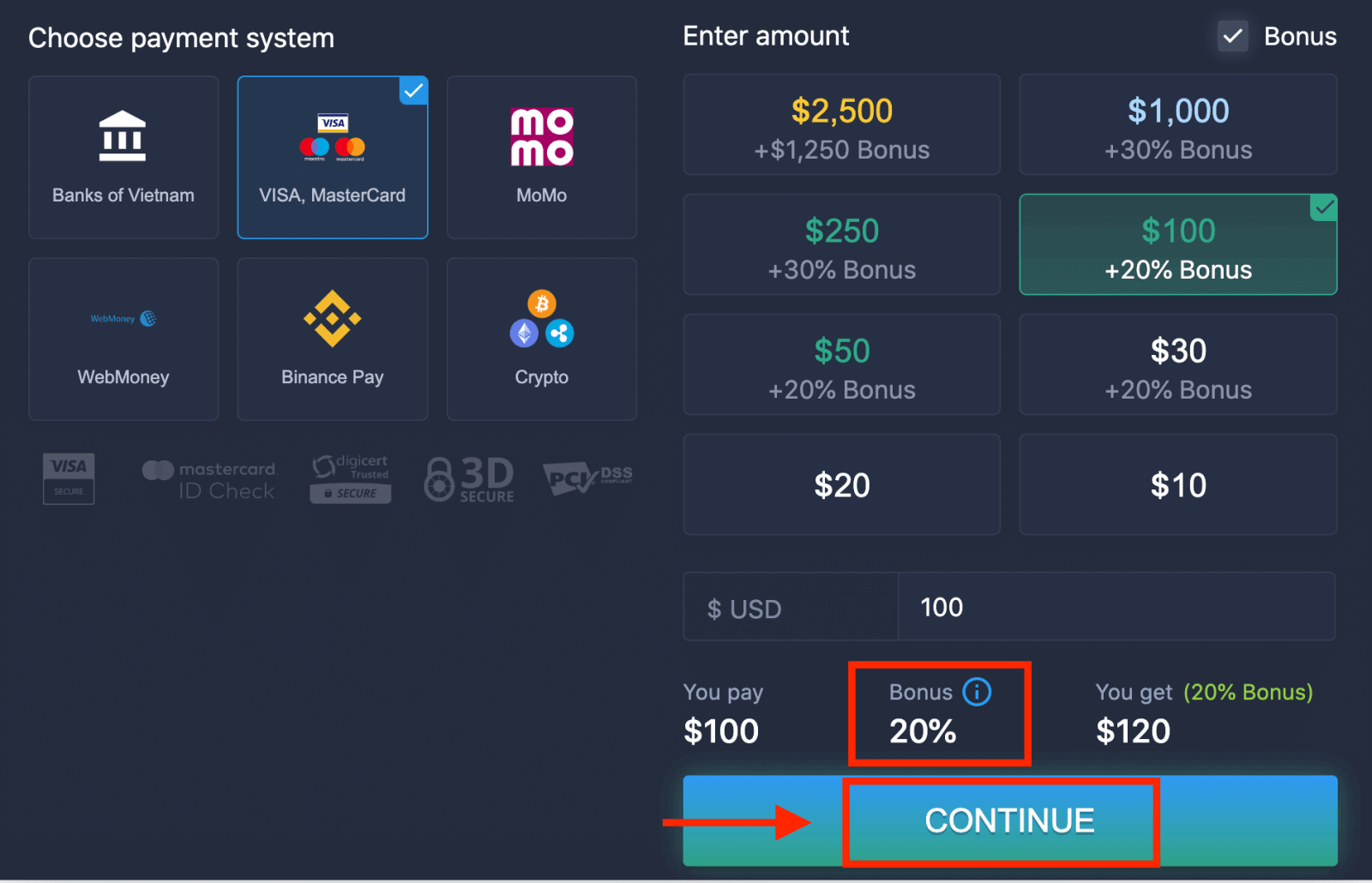
5. Kart numaranızı, kart sahibinin adını ve CVV'nizi girmenizin isteneceği yeni bir sayfaya yönlendirileceksiniz.
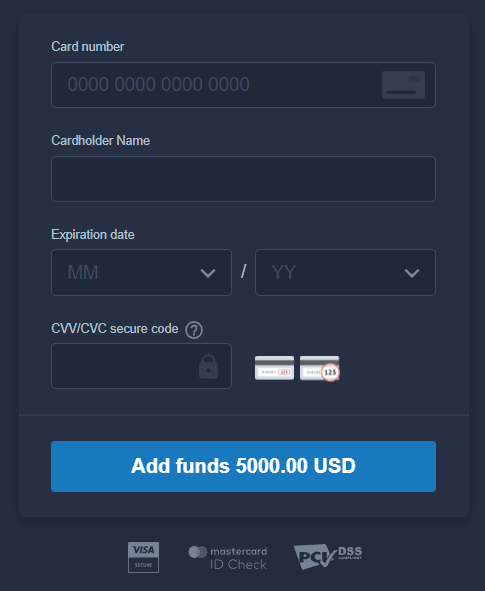
CVV veya СVС kodu, çevrimiçi işlemler sırasında güvenlik unsuru olarak kullanılan 3 haneli bir koddur. Kartınızın arka yüzündeki imza satırında yazılıdır. Aşağıdaki gibi görünüyor.
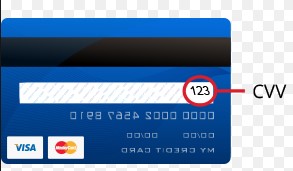
İşlemi tamamlamak için "Para ekle ..." düğmesine basın.
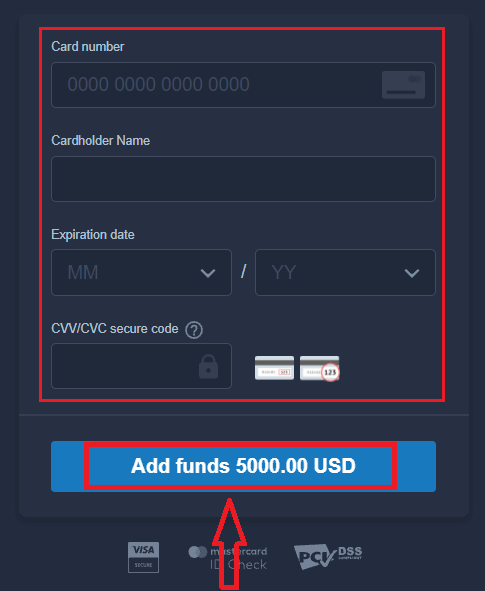
İşleminiz başarıyla tamamlandıysa, bir onay penceresi açılır ve paranız anında hesabınıza aktarılır.
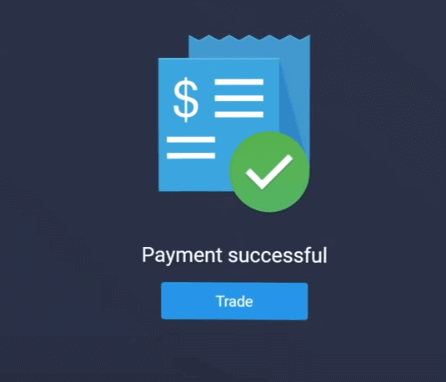
İnternet bankacılığı
1. ExpertOption.com web sitesini veya mobil uygulamasını ziyaret edin.2. Ticaret hesabınıza giriş yapın.
3. Sol üst köşedeki menüden "Finans"a tıklayın ve "Para Yatırma"ya tıklayın.
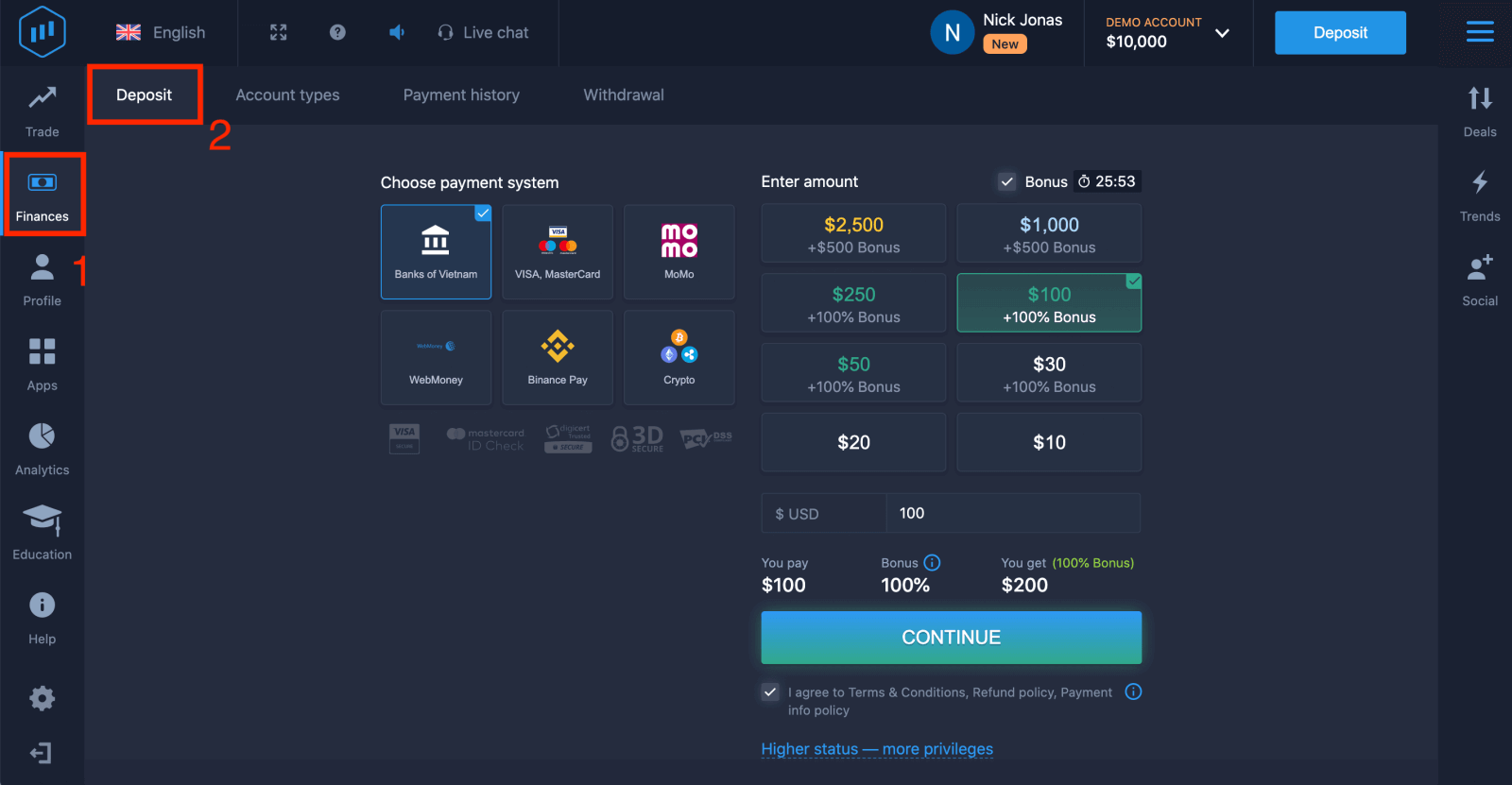
4. "Bankalar..." öğesini seçin.
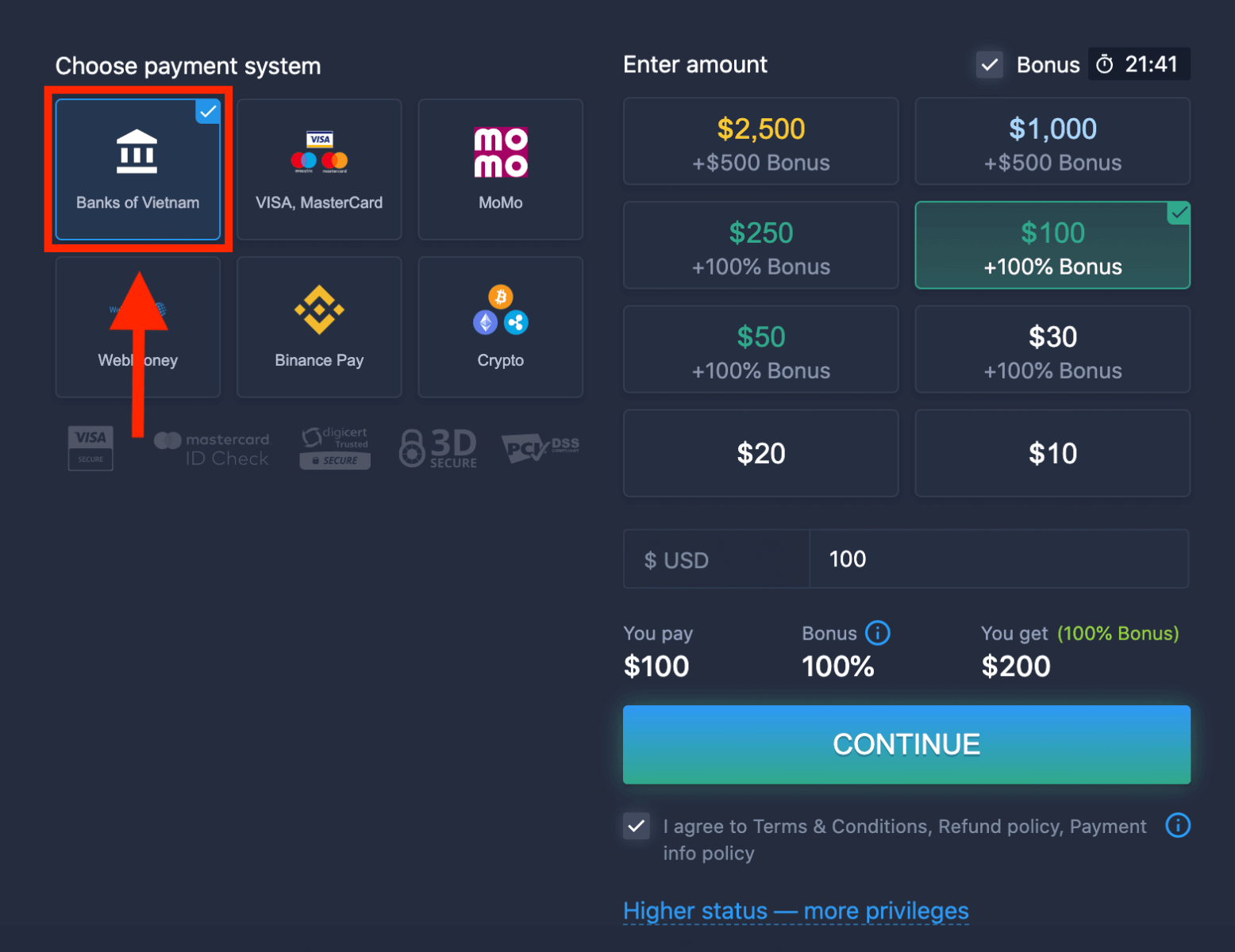
5. Para yatırma tutarını manuel olarak girebilir veya listeden seçebilirsiniz.
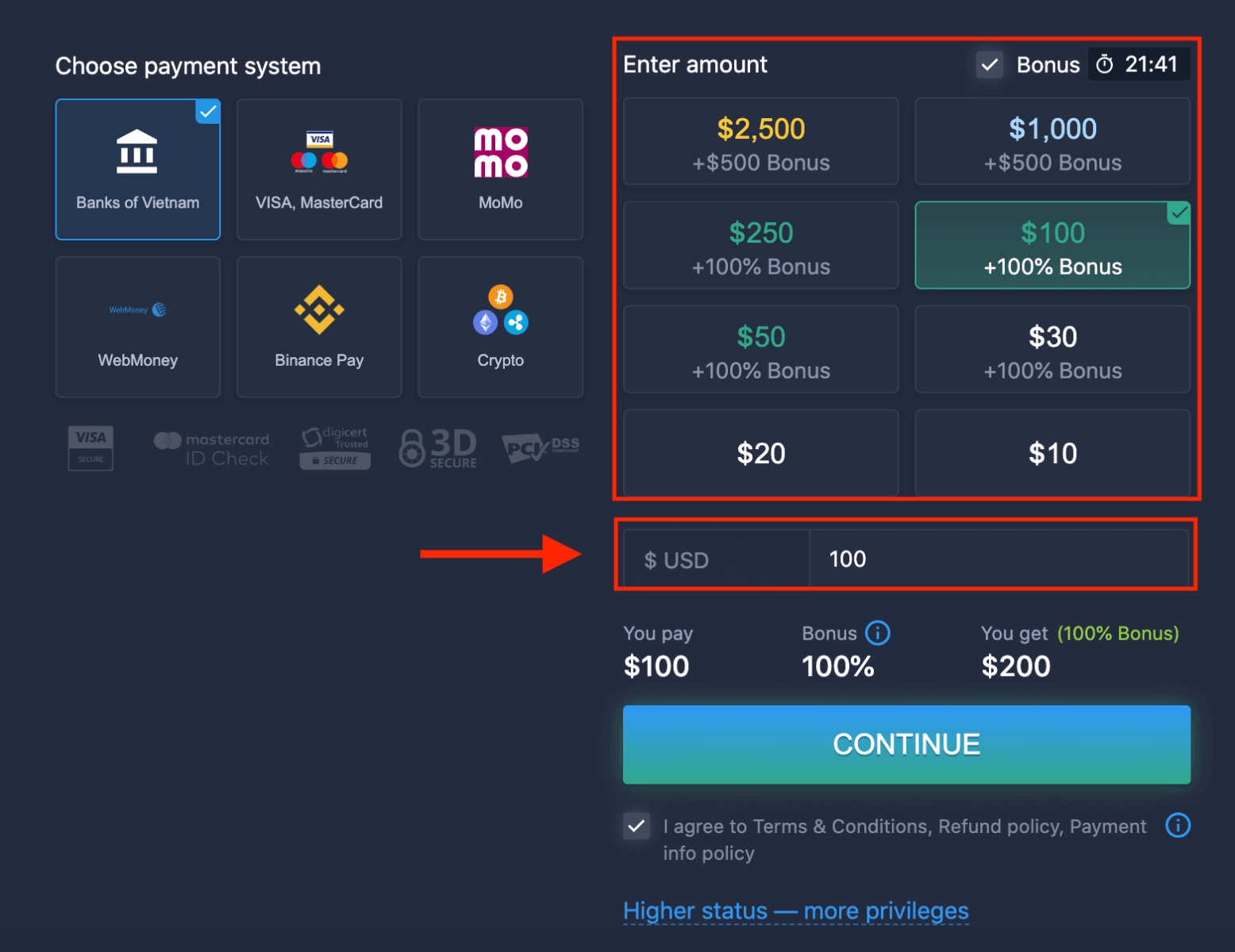
6. Sistem size para yatırma bonusu sunabilir, bu bonustan yararlanarak para yatırma miktarını artırabilirsiniz. Bundan sonra, "DEVAM" ı tıklayın.
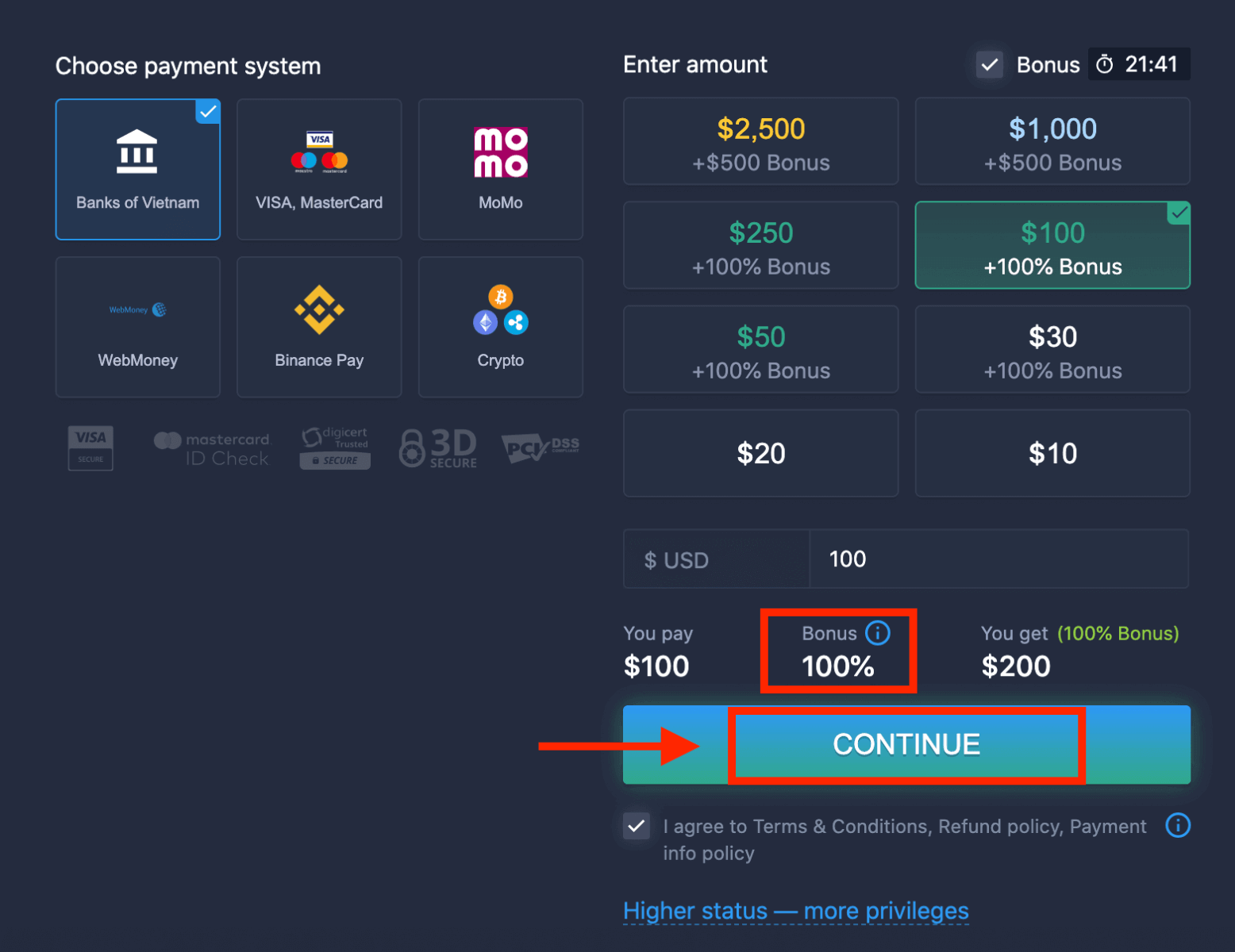
5. Bankanızı seçmeniz gereken yeni bir sayfaya yönlendirileceksiniz.
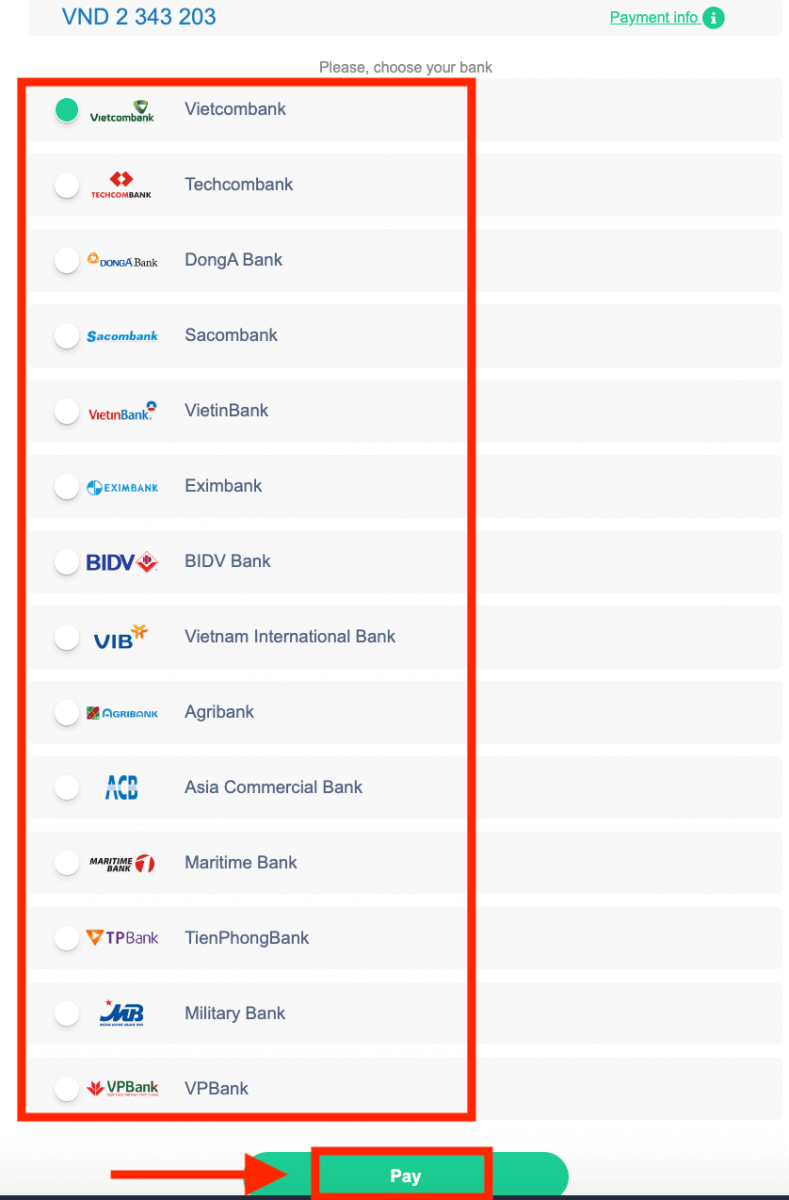
Bankanızdan ExpertOption'a para yatırmak için gerekli verileri girin.
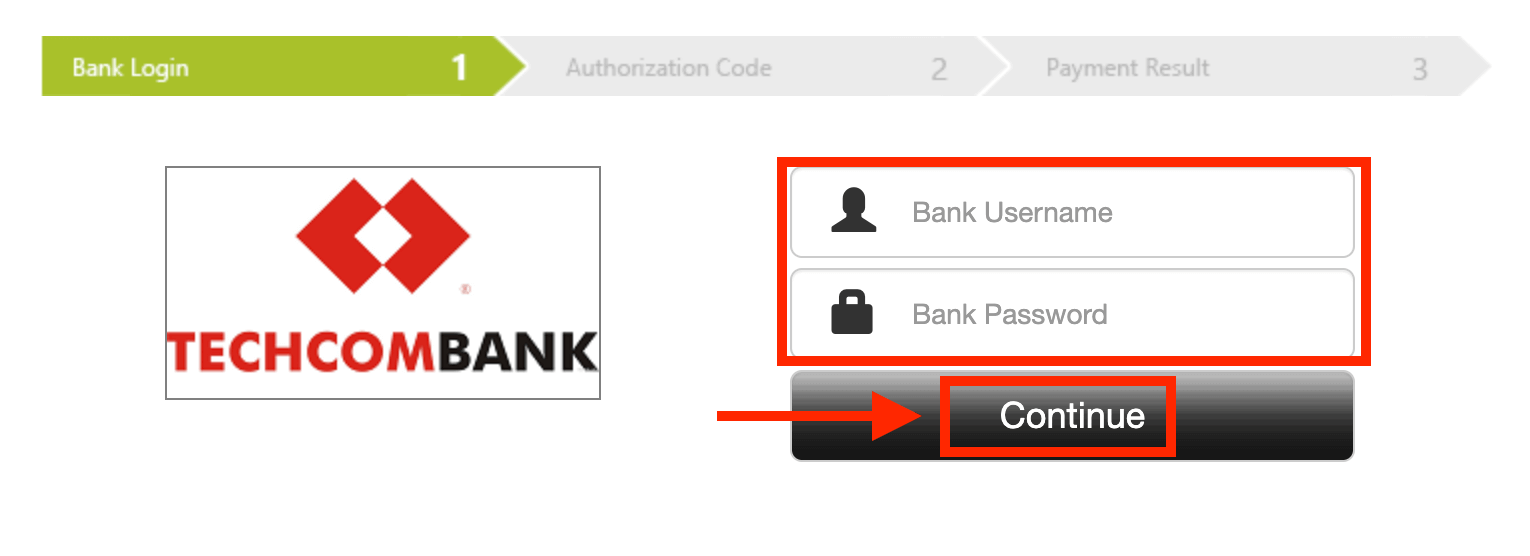
İşleminiz başarıyla tamamlandıysa,
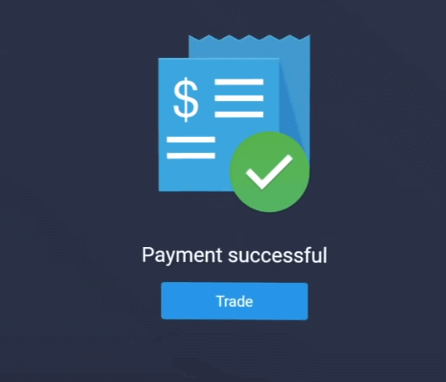
e-ödemeler
1. ExpertOption.com web sitesini veya mobil uygulamasını ziyaret edin.2. Ticaret hesabınıza giriş yapın.
3. Sol üst köşedeki menüden "Finans"a tıklayın ve "Para Yatırma"ya tıklayın.
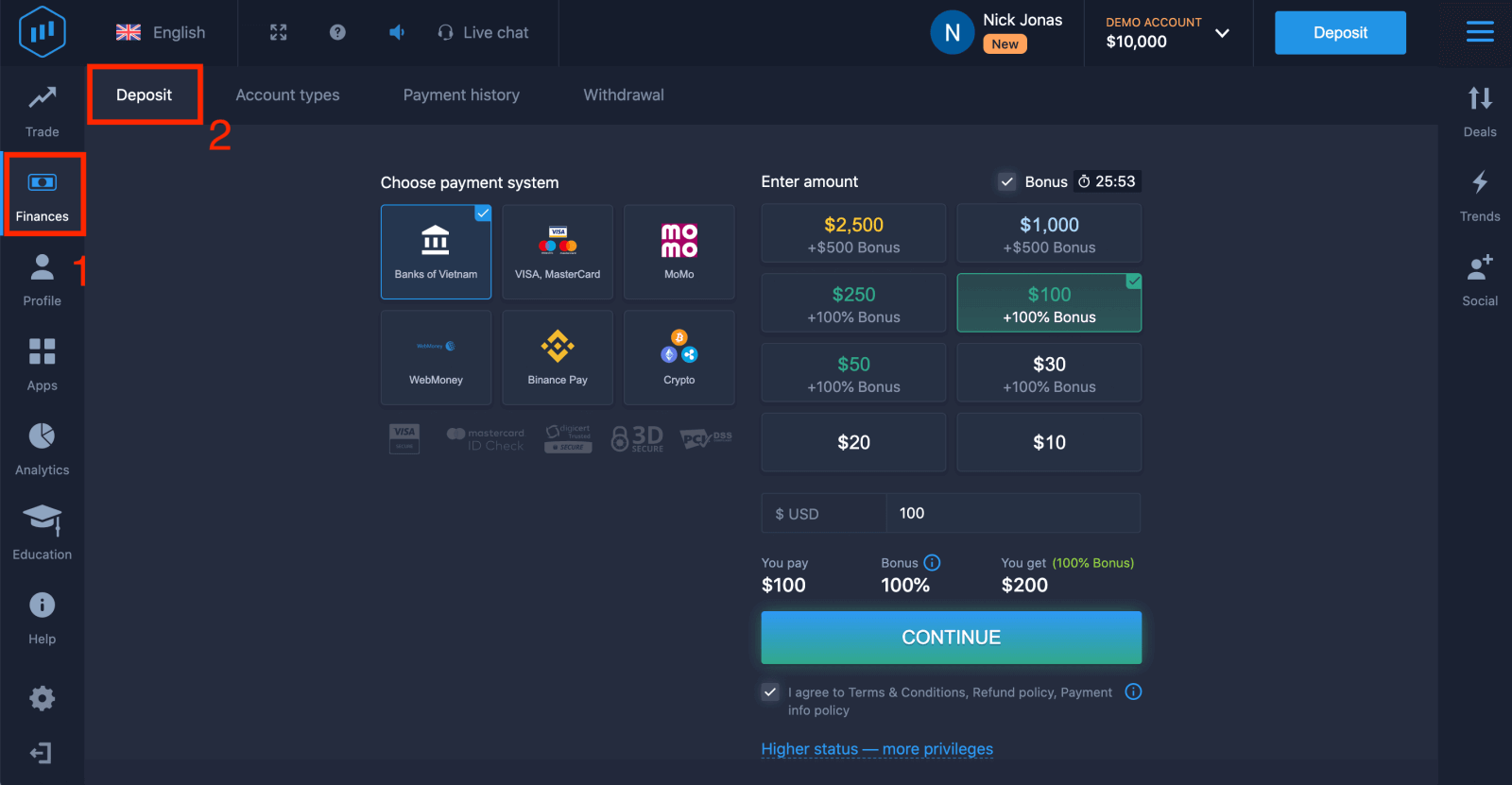 4. Örnek olarak "WebMoney"yi seçin.
4. Örnek olarak "WebMoney"yi seçin.
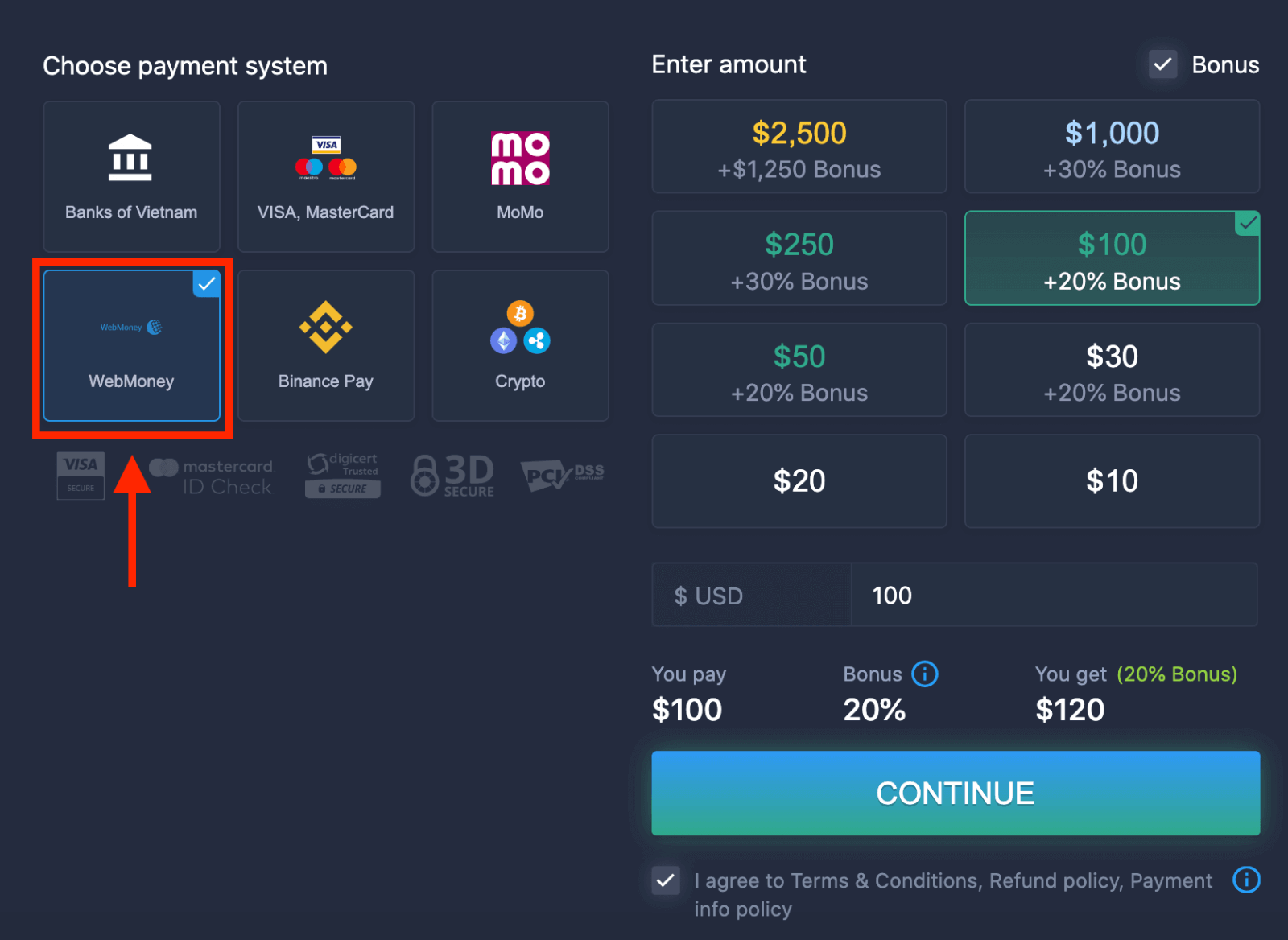
5. Para yatırma tutarını manuel olarak girebilir veya listeden seçebilirsiniz.
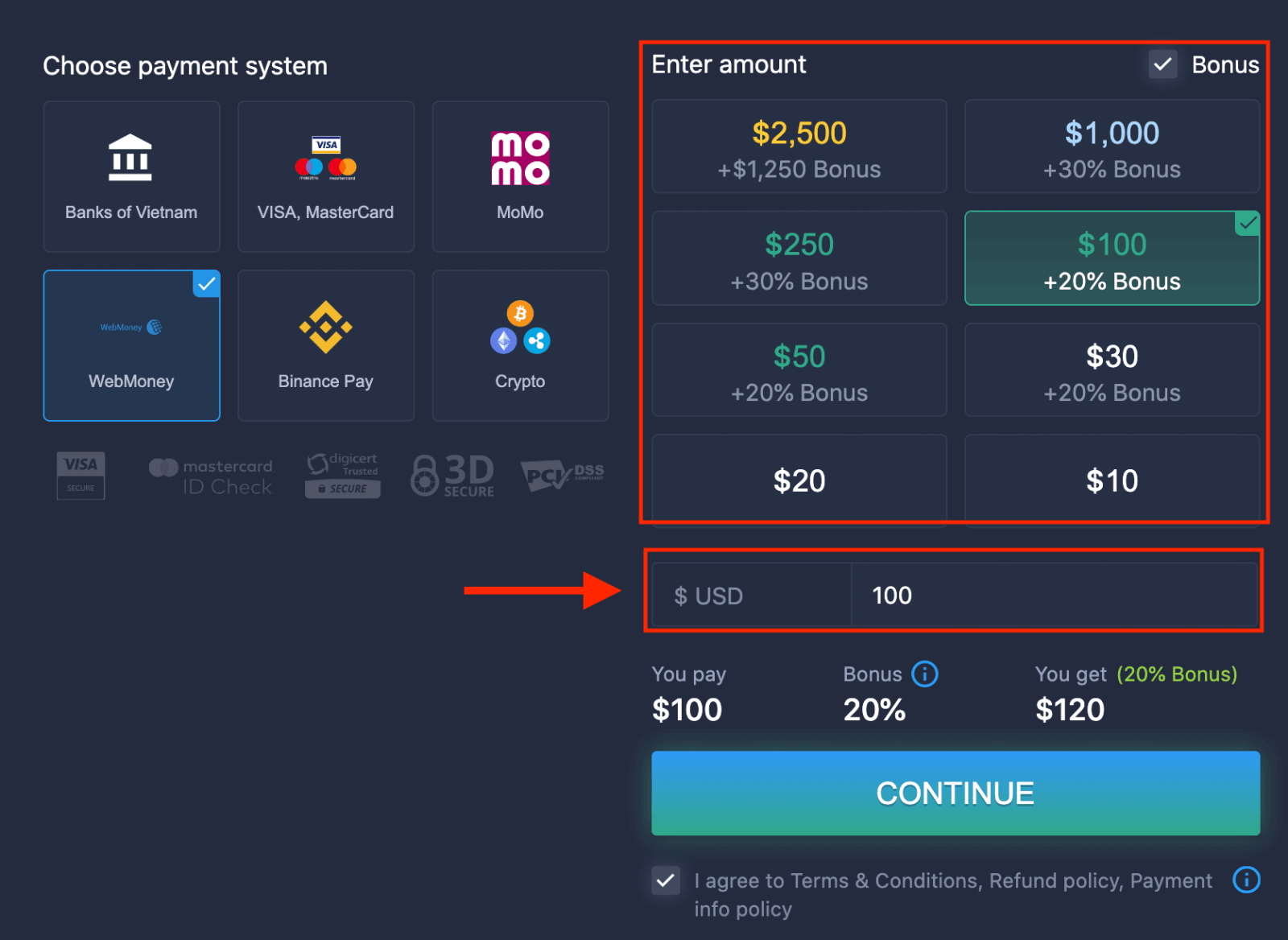
6. Sistem size para yatırma bonusu sunabilir, bu bonustan yararlanarak para yatırma miktarını artırabilirsiniz. Bundan sonra, "DEVAM" ı tıklayın.
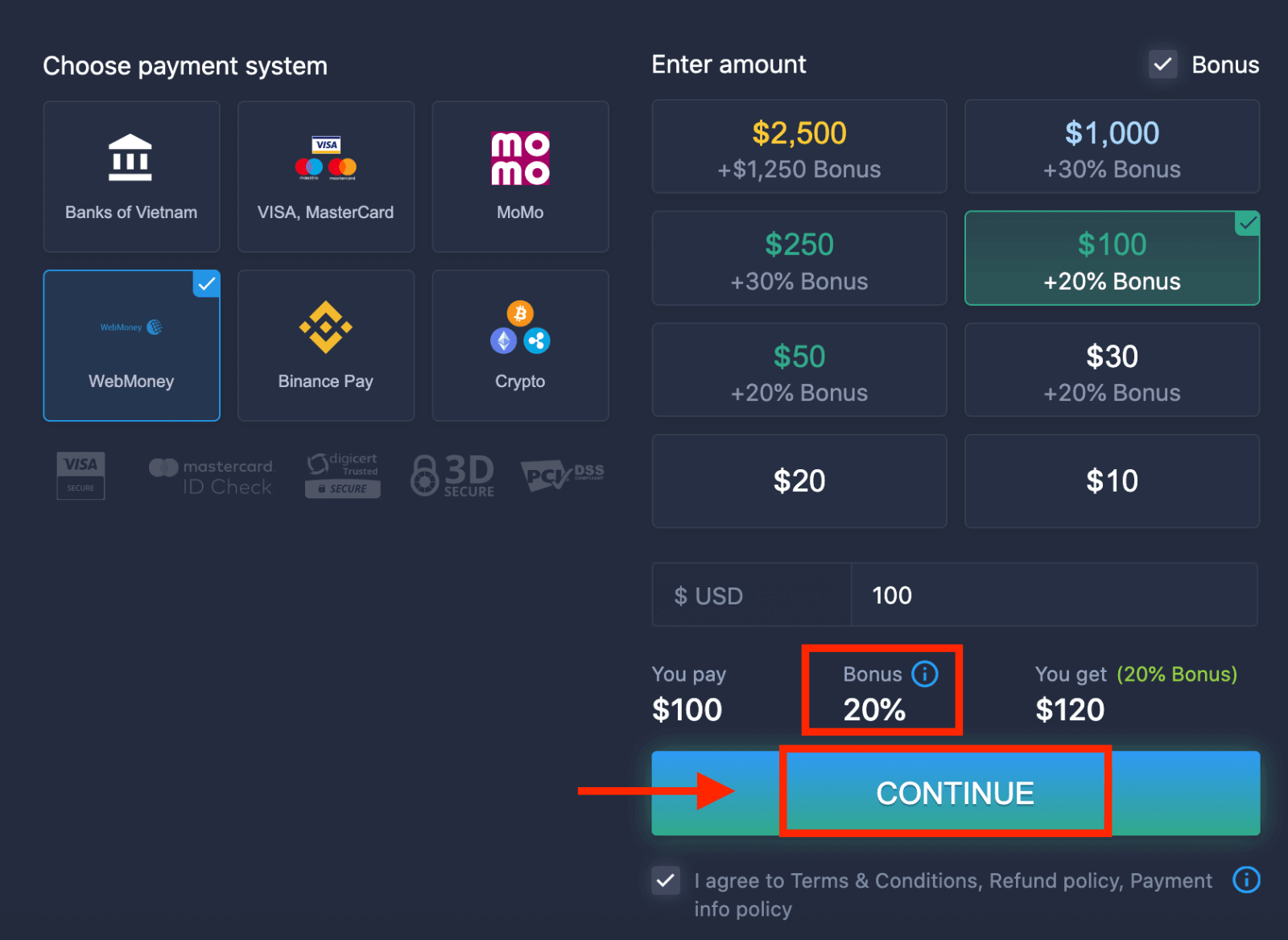 5. ExpertOption'a para yatırmak için gerekli verileri girmeniz gereken yeni bir sayfaya yönlendirileceksiniz.
5. ExpertOption'a para yatırmak için gerekli verileri girmeniz gereken yeni bir sayfaya yönlendirileceksiniz.
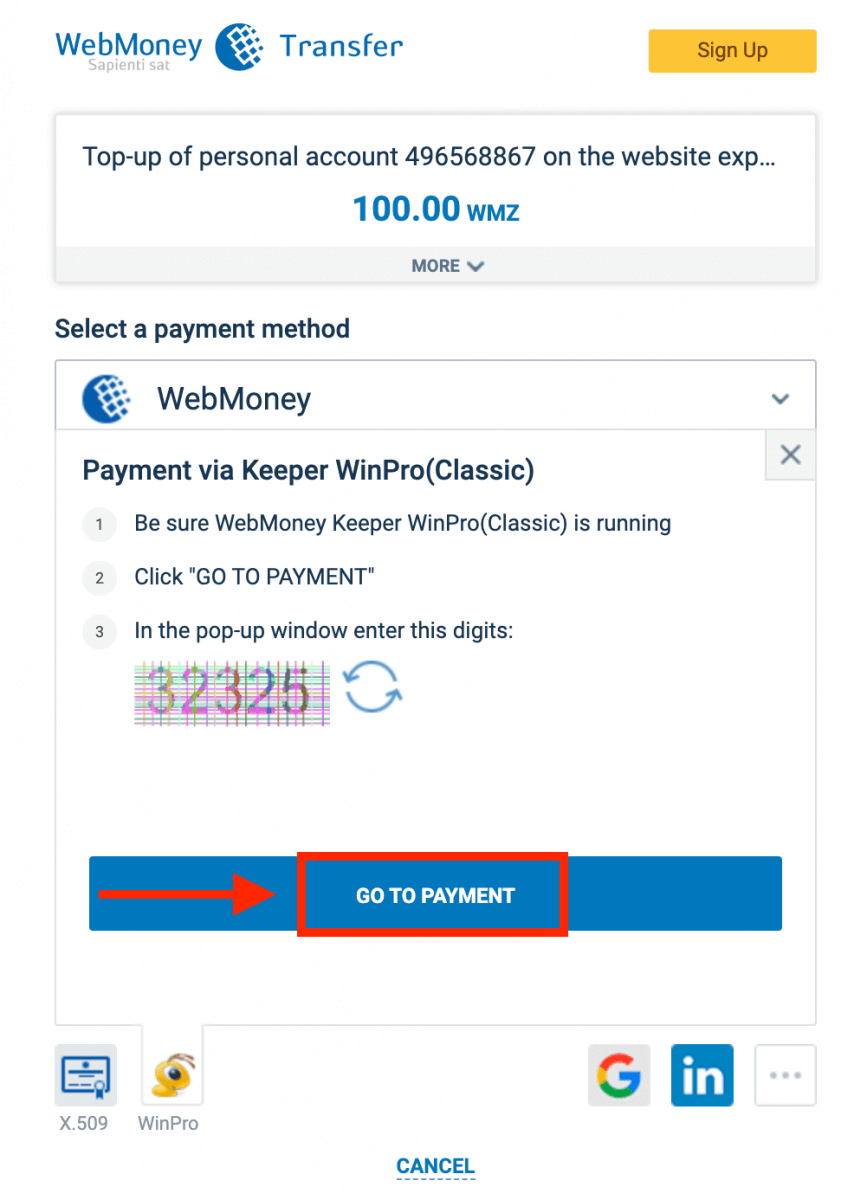
İşleminiz başarıyla tamamlandıysa, bir onay penceresi açılır ve paranız anında hesabınıza yansıtılır.
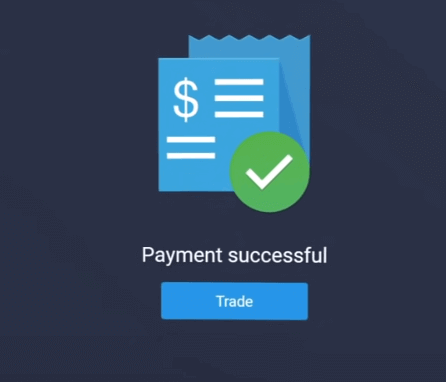
Kripto
1. ExpertOption.com web sitesini veya mobil uygulamasını ziyaret edin.2. Ticaret hesabınıza giriş yapın.
3. Sol üst köşedeki menüden "Finans"a tıklayın ve "Para Yatırma"ya tıklayın.
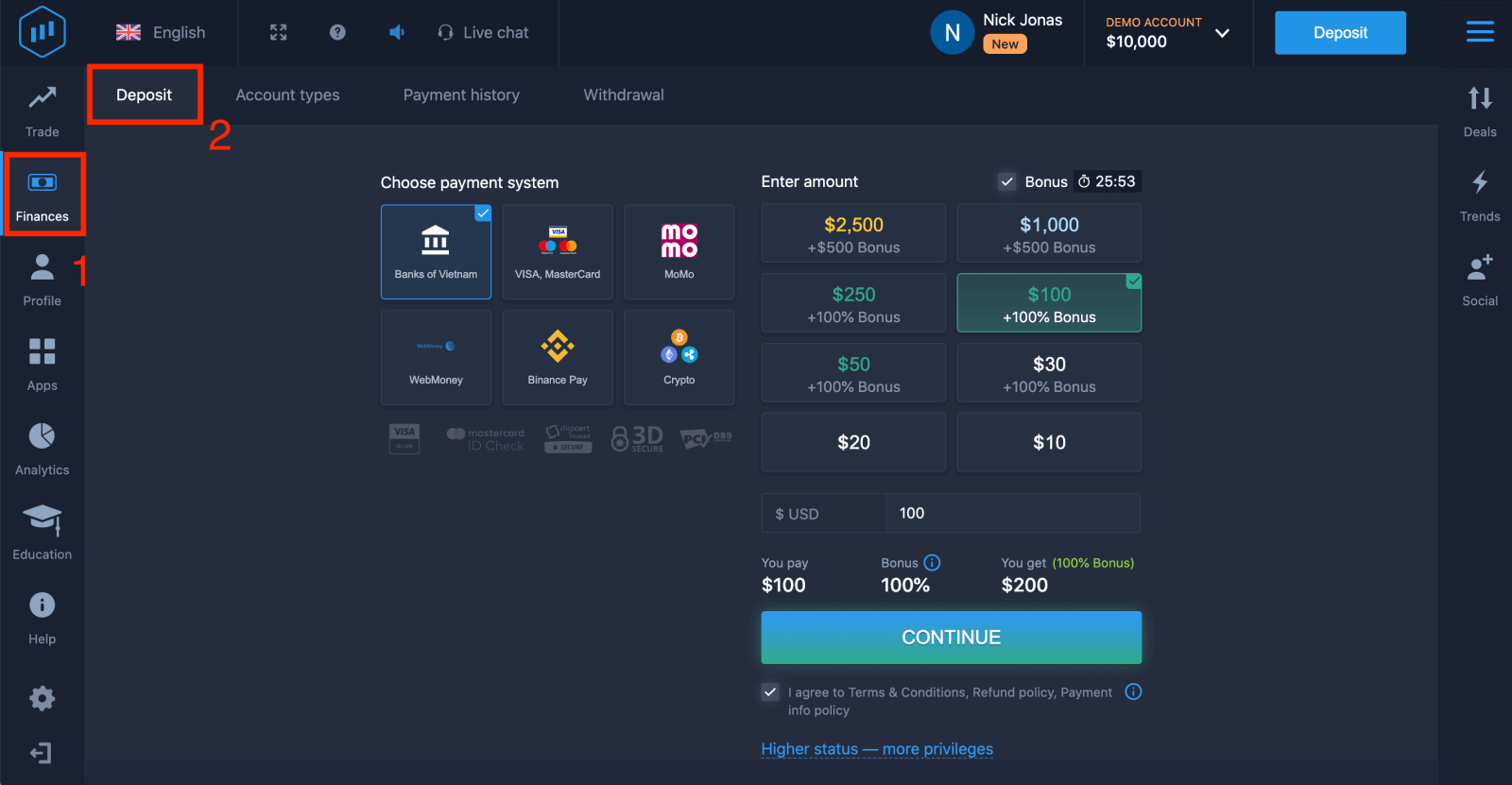 4. "Kripto" veya "Binance Pay"i seçin.
4. "Kripto" veya "Binance Pay"i seçin.
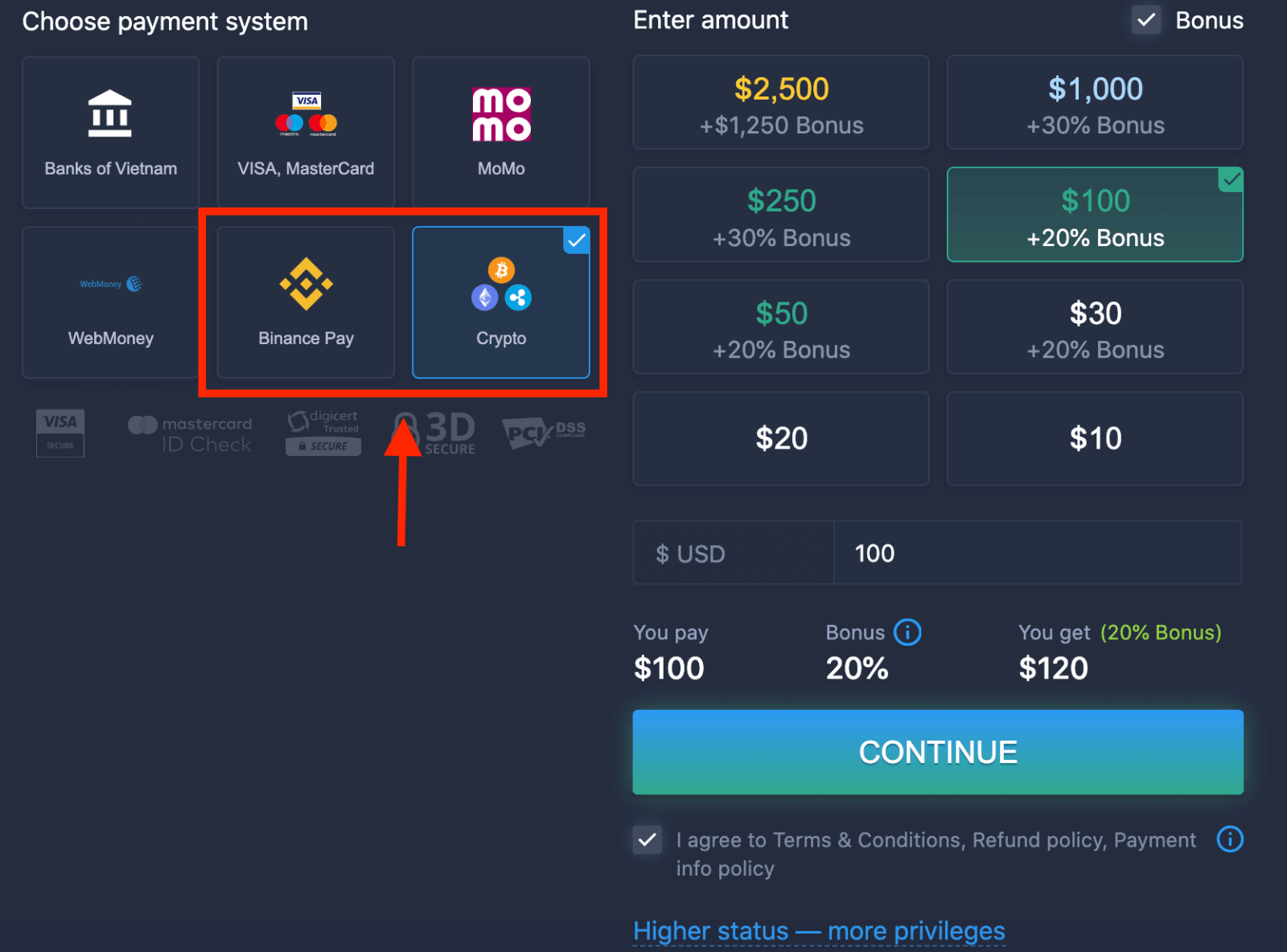
5. Para yatırma tutarını manuel olarak girebilir veya listeden seçebilirsiniz.
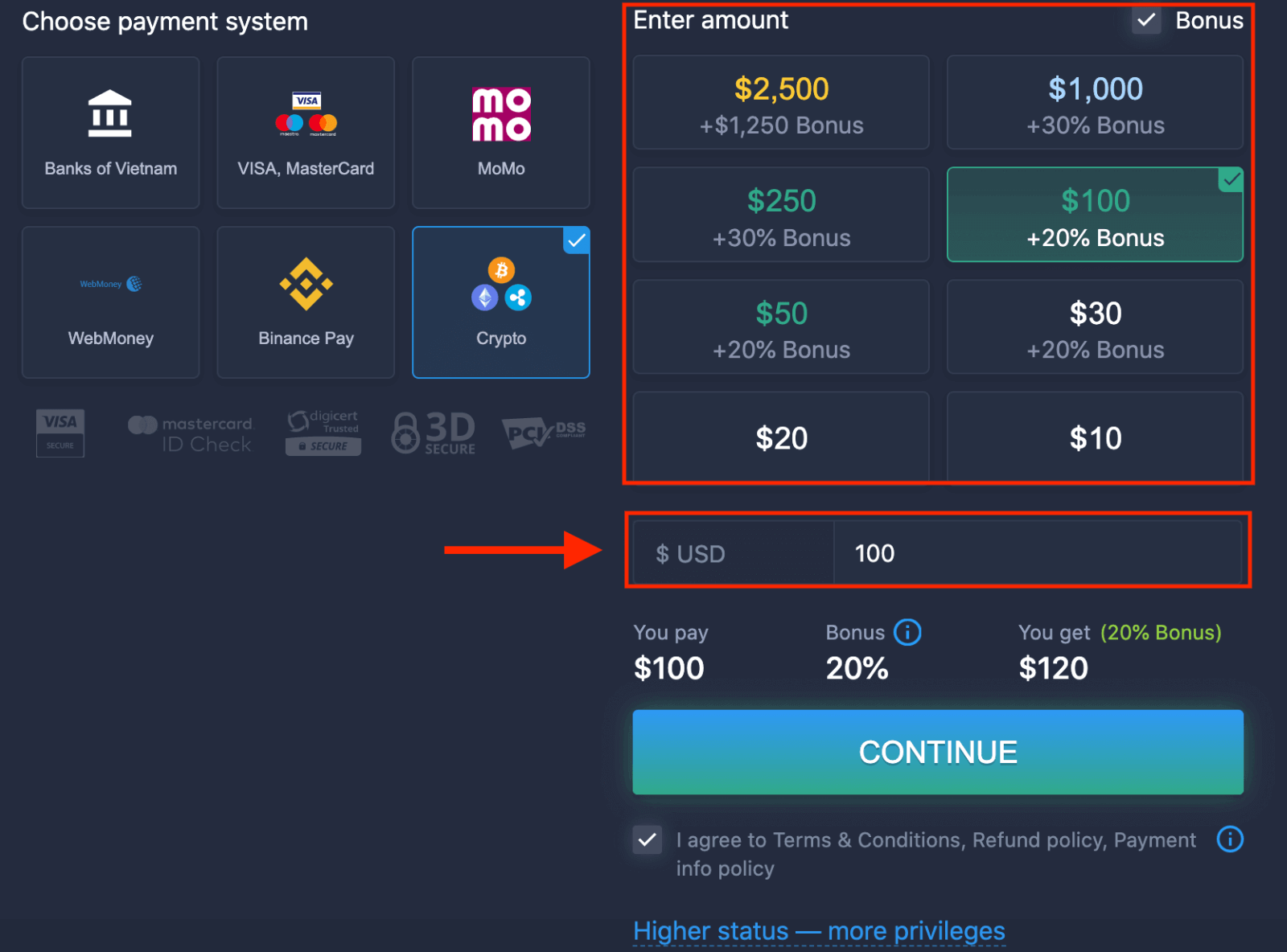
6. Sistem size para yatırma bonusu sunabilir, bu bonustan yararlanarak para yatırma miktarını artırabilirsiniz. Bundan sonra, "DEVAM" ı tıklayın.
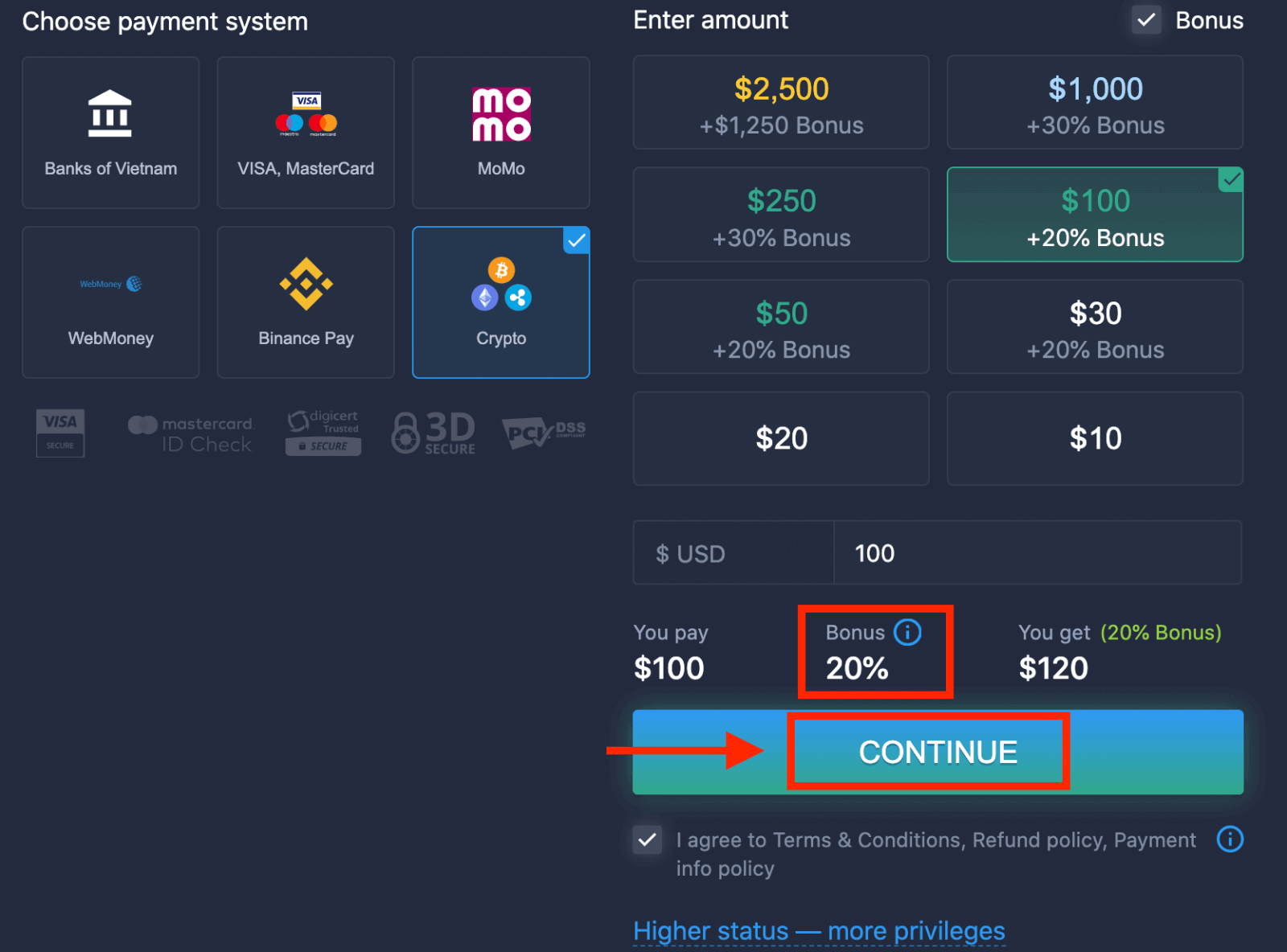
5. Adresi alabileceğiniz ve kriptoyu tam olarak o adrese gönderebileceğiniz yeni bir sayfaya yönlendirileceksiniz.
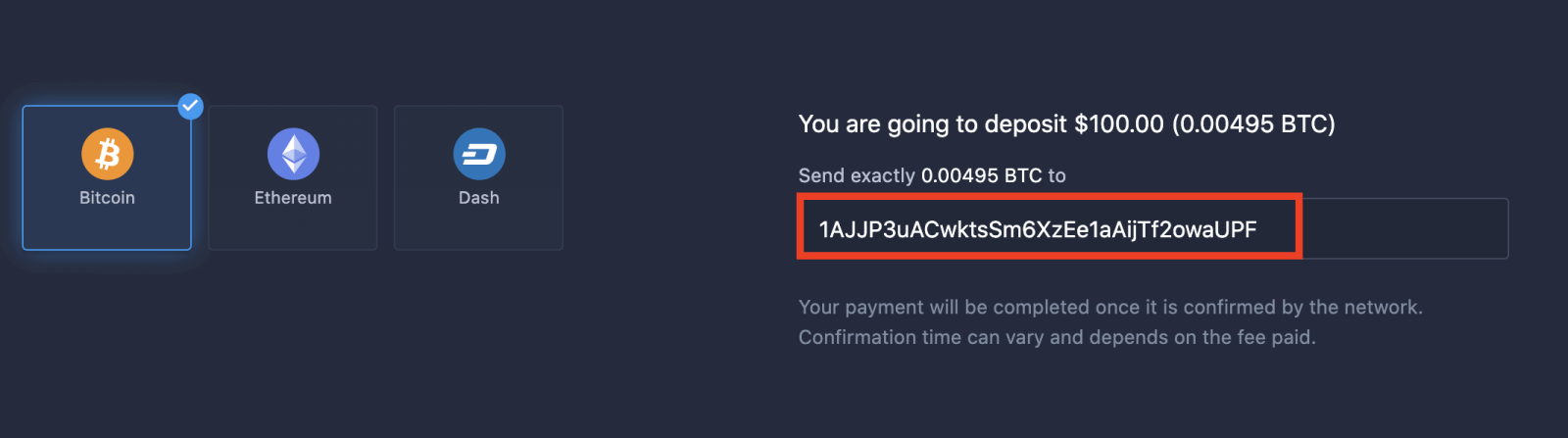
Ağ tarafından onaylandıktan sonra ödemeniz tamamlanacaktır. Onay süresi değişebilir ve ödenen ücrete bağlıdır.
Daha yüksek statü — daha fazla ayrıcalık
| Mikro | Temel | Gümüş | Altın | Platin | Özel |
| Hafif başlamayı tercih edenler için. Hazır olduğunuzda daha yüksek statüye yükseltin |
Hafif başlamayı tercih edenler için. Hazır olduğunuzda daha yüksek statüye yükseltin | Müşterilerimizin çoğu Silver hesapla başlar. Ücretsiz danışmanlık dahildir | Akıllı yatırımlar Altın hesabı ile başlar. Ayrıcalıklı özelliklerle hesabınızdan en iyi şekilde yararlanın | Ciddi yatırımcılar için en iyi uzmanlığımız ve özel hesap yönetimimiz | Ek bilgi için hesap yöneticinize danışın |
|
10 dolardan
|
50 dolardan
|
500 dolardan
|
2.500 dolardan
|
5.000 dolardan
|
sadece davetiye |
Hesap Türleri
| Mikro | Temel | Gümüş | Altın | Platin | Özel | |
|
Eğitim materyalleri
|
||||||
|
Günlük Piyasa İncelemeleri ve Finansal araştırma
|
||||||
|
Öncelikli para çekme
|
||||||
|
Maksimum aynı anda açık anlaşma sayısı
|
10
|
10 | 15 | 30 | limit yok | limit yok |
|
Maksimum anlaşma tutarı
|
10 dolar
|
25 dolar | 250 dolar | 1000 dolar | 2.000 $ | 3.000 $ |
|
Artan varlık karı
|
0
|
0 | 0 | 2 'ye kadar% | 4'e kadar% | 6'ya kadar% |
ExpertOption'da nasıl işlem yapılır?
Özellikler
Modern teknolojileri kullanarak en hızlı alım satımı sağlıyoruz. Emir uygulamalarında gecikme yok ve en doğru teklifler. Ticaret platformumuz günün her saati ve hafta sonları hizmetinizdedir. ExpertOption müşteri hizmetleri 7/24 hizmetinizdedir. Sürekli olarak yeni finansal enstrümanlar ekliyoruz.
- Teknik analiz araçları: 4 grafik türü, 8 gösterge, trend çizgisi
- Sosyal ticaret: dünya genelindeki fırsatları izleyin veya arkadaşlarınızla ticaret yapın
- Apple, Facebook ve McDonalds gibi popüler hisse senetleri dahil 100'den fazla varlık
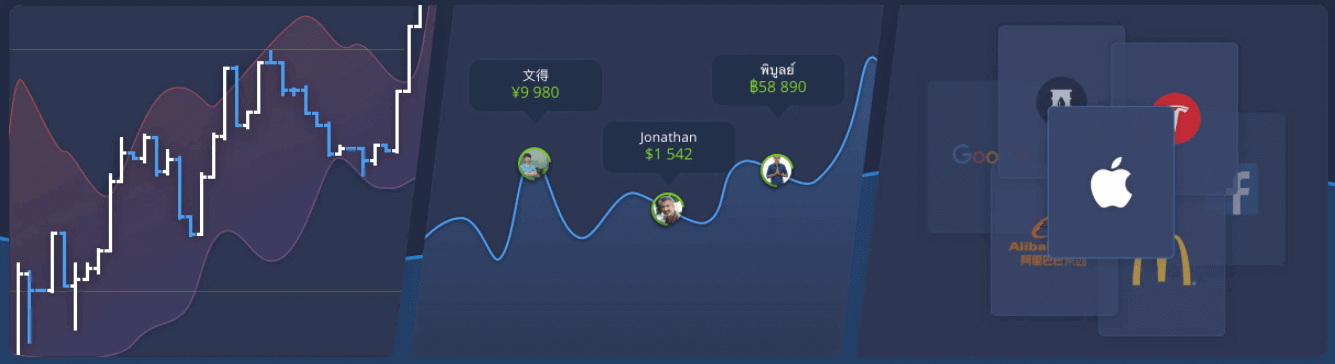
Ticaret Nasıl Açılır?
1. Ticaret için varlık seçin
- Varlıklar listesinde gezinebilirsiniz. Kullanabileceğiniz varlıklar beyaz renklidir. Üzerinde işlem yapmak için varlığa tıklayın.
- Yüzde karlılığını belirler. Yüzde ne kadar yüksek olursa, başarı durumunda kârınız o kadar yüksek olur.
Tüm işlemler, açıldıklarında belirtilen karlılıkla kapanır.
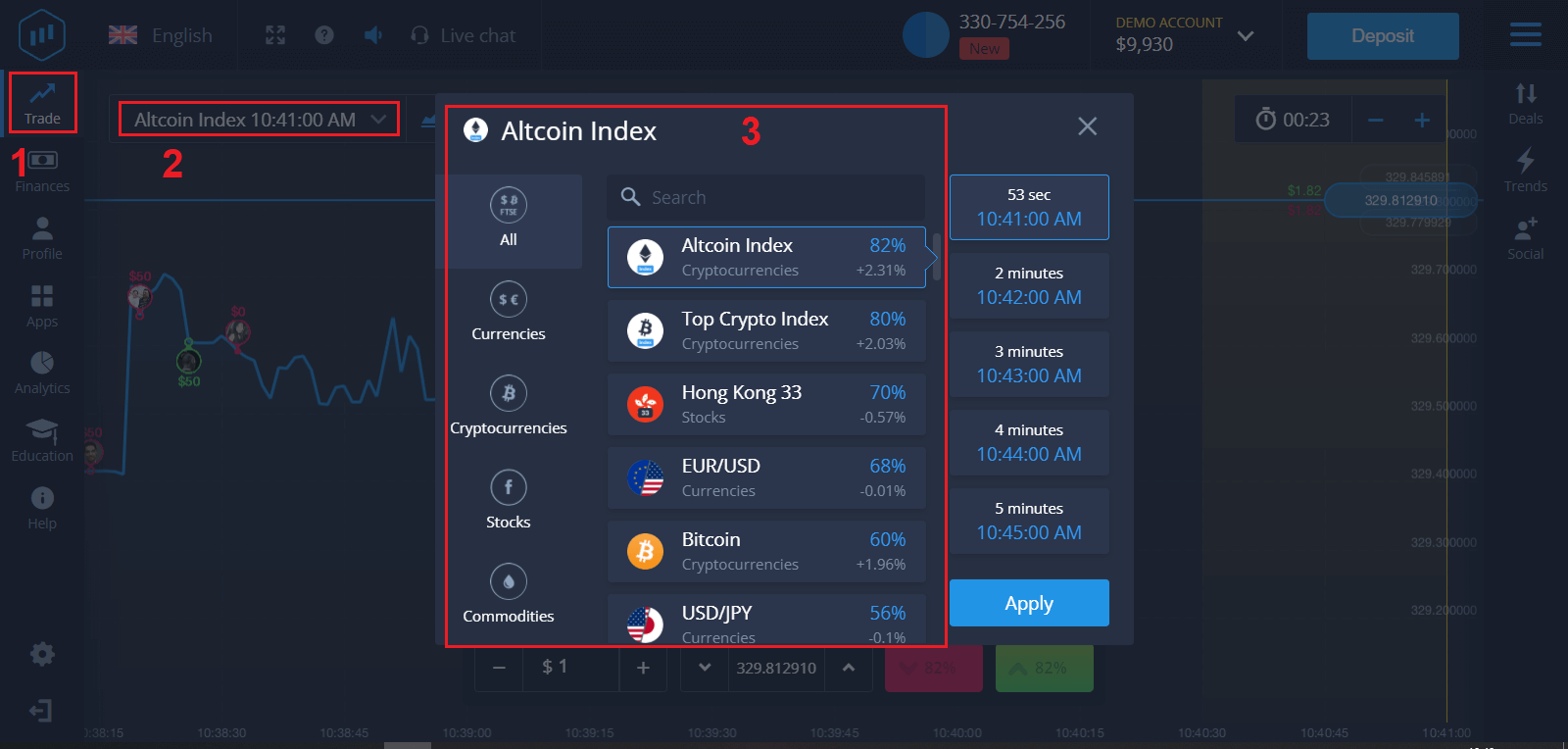
2. Bir Vade Sonu Zamanı seçin ve "Uygula" düğmesine tıklayın
Vade sonu, işlemin tamamlanmış (kapalı) sayılacağı ve sonucun otomatik olarak özetleneceği süredir.
ExpertOption ile bir işlemi tamamlarken, işlemin gerçekleştirilme zamanını bağımsız olarak siz belirlersiniz.
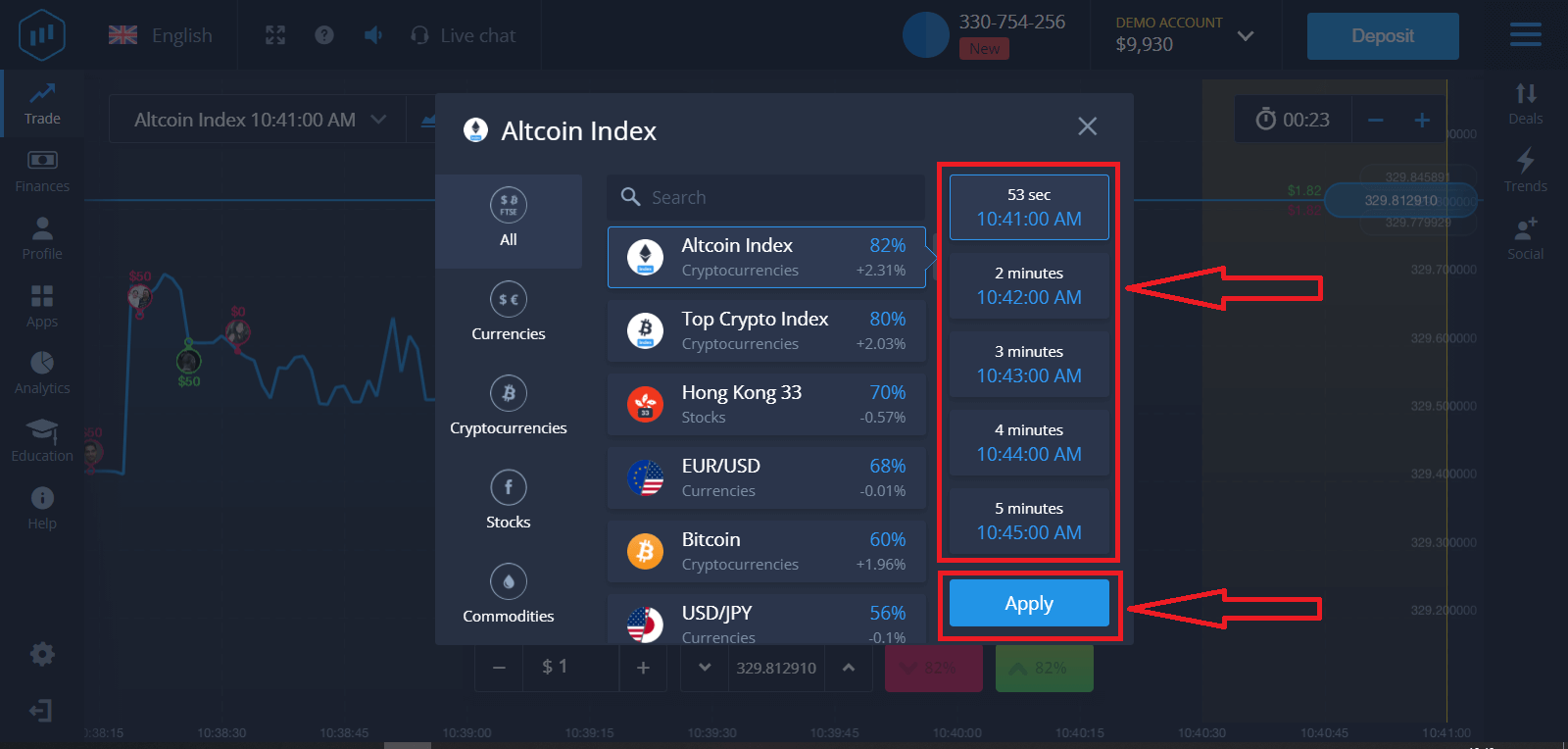
3. Yatıracağınız tutarı belirleyin.
Bir işlem için minimum tutar 1$, maksimum - 1.000$ veya hesap para biriminizdeki eşdeğeridir. Piyasayı test etmek ve rahat etmek için küçük işlemlerle başlamanızı öneririz.
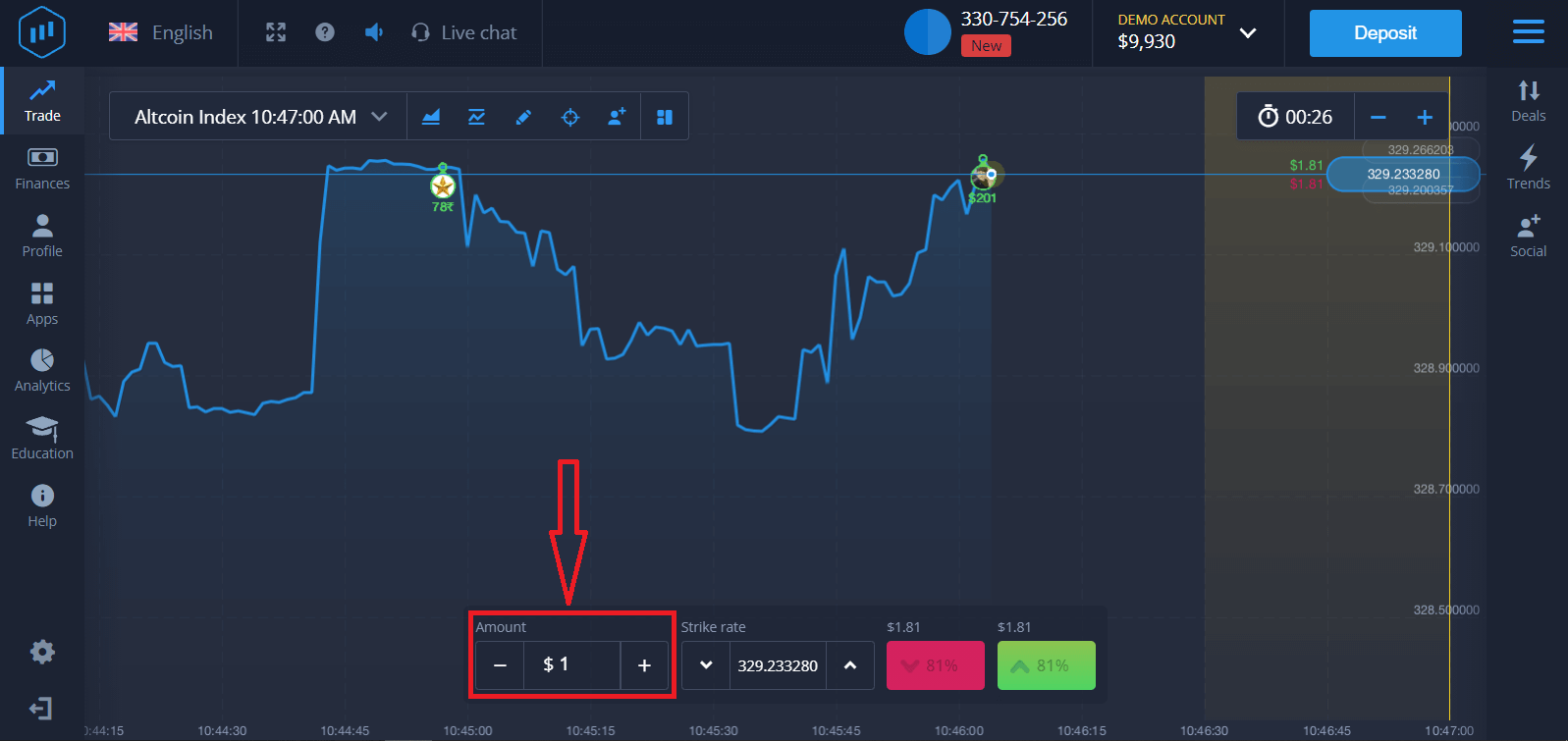
4. Grafikteki fiyat hareketini analiz edin ve tahmininizi yapın.
Tahmininize bağlı olarak Daha Yüksek (Yeşil) veya Daha Düşük (Pembe) seçenekleri belirleyin. Fiyatın yükselmesini bekliyorsanız "Yükselt"e, düşeceğini düşünüyorsanız "Düşür"e basın. 5. Tahmininizin doğru olup olmadığını öğrenmek için
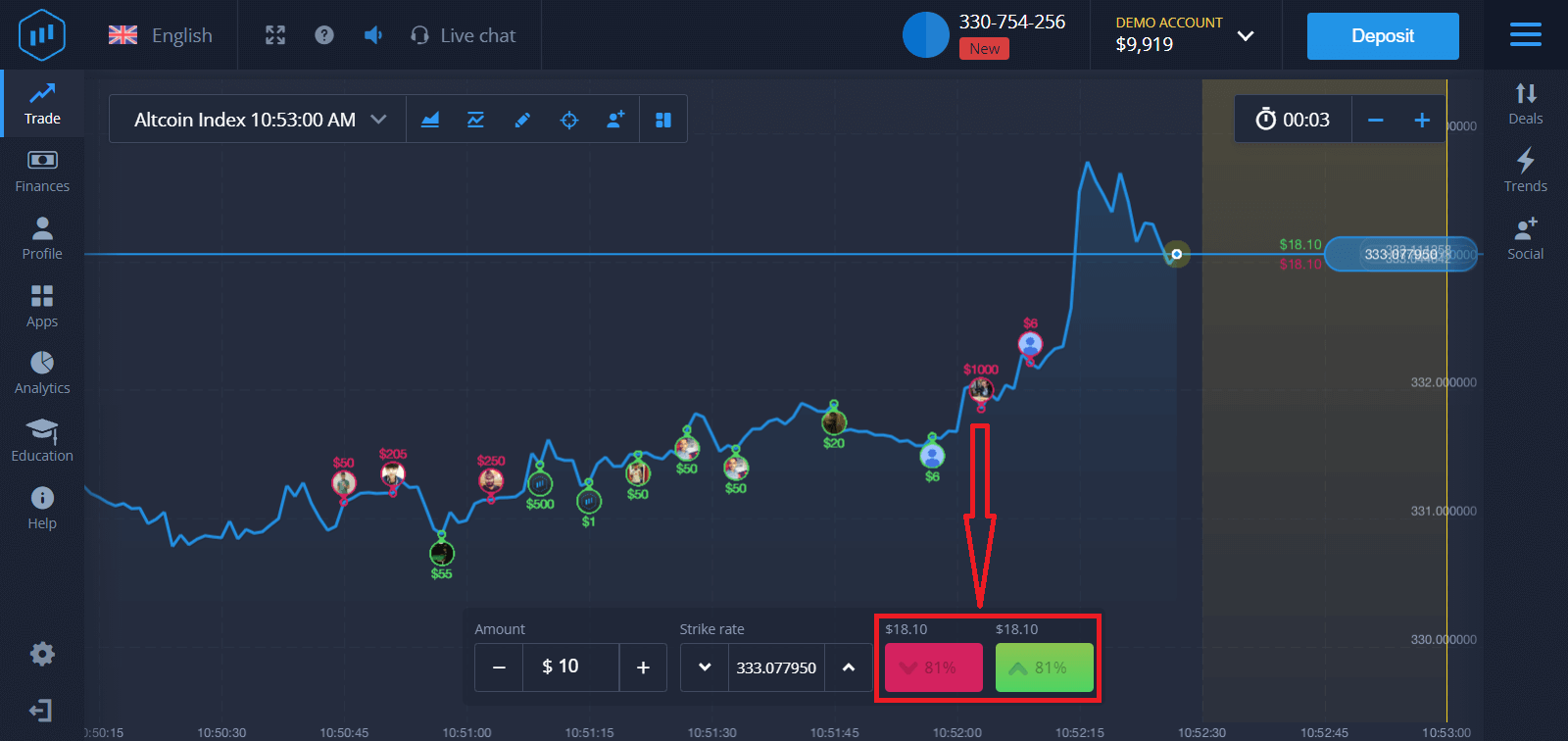
işlemin kapanmasını bekleyin . Öyle olsaydı, yatırımınızın tutarı artı varlıktan elde edilen kâr bakiyenize eklenirdi. Tahmininiz yanlışsa - yatırım iade edilmeyecektir.
Siparişinizin İlerlemesini grafikten
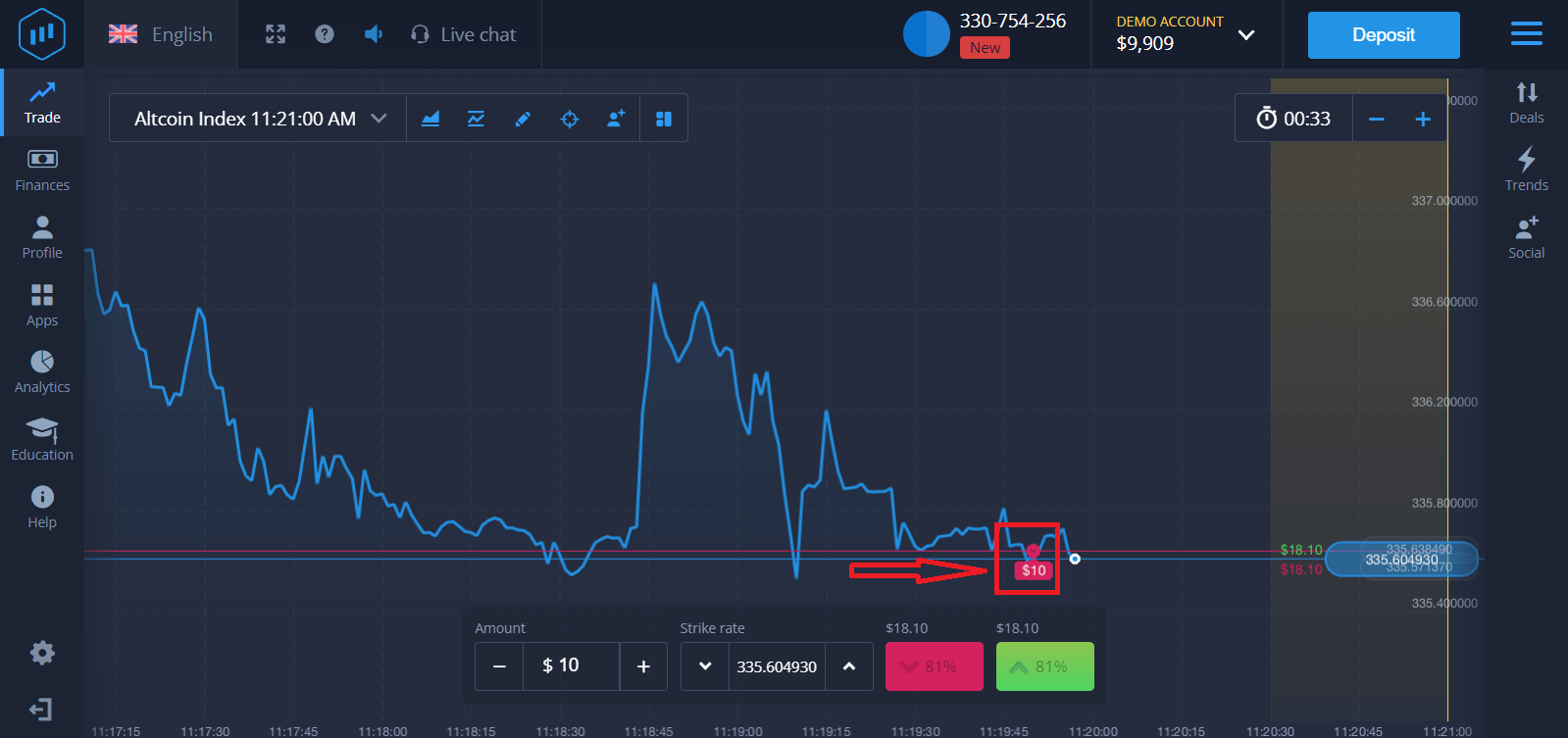
veya İşlemlerden
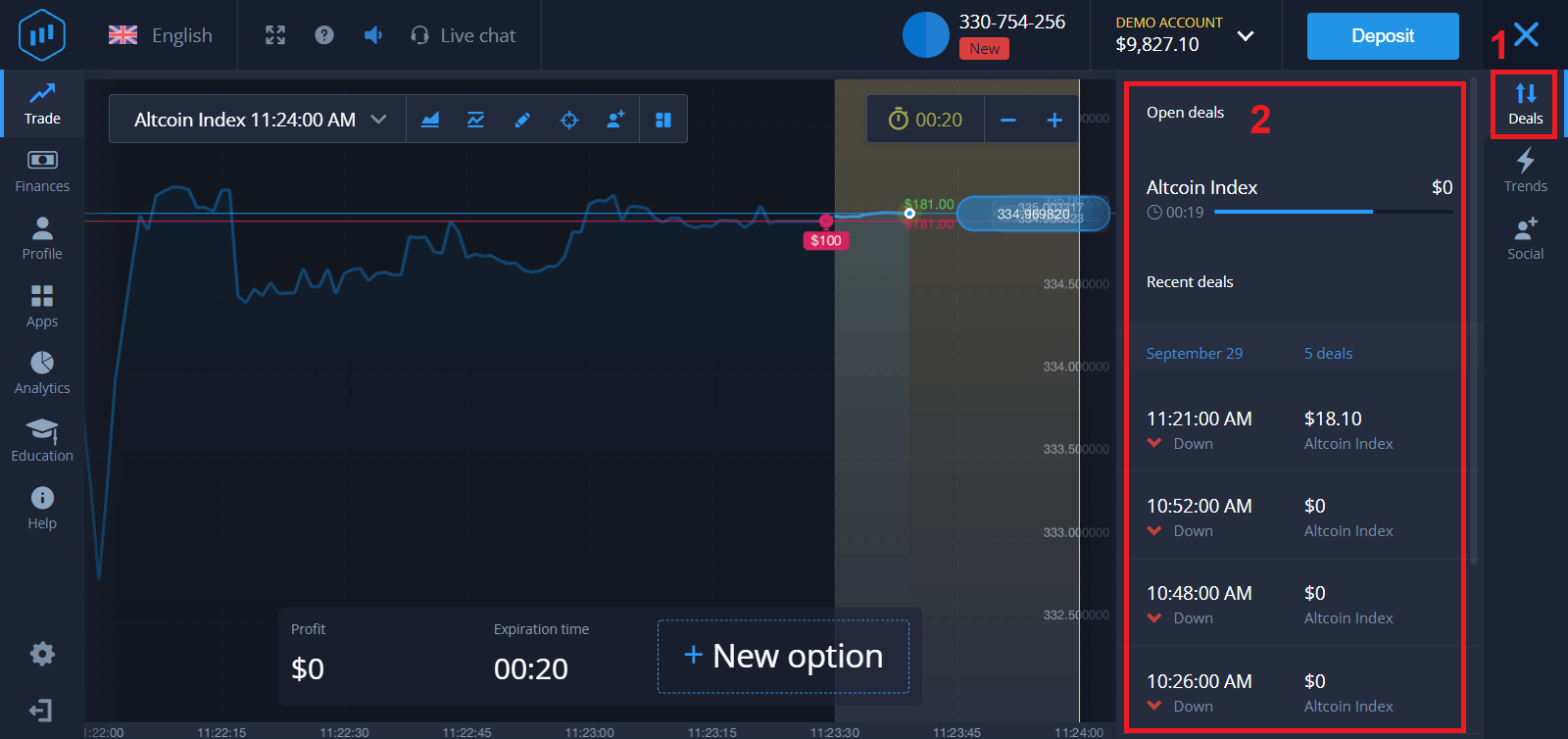
izleyebilirsiniz İşleminiz bittiğinde sonucu ile ilgili bildirim alacaksınız
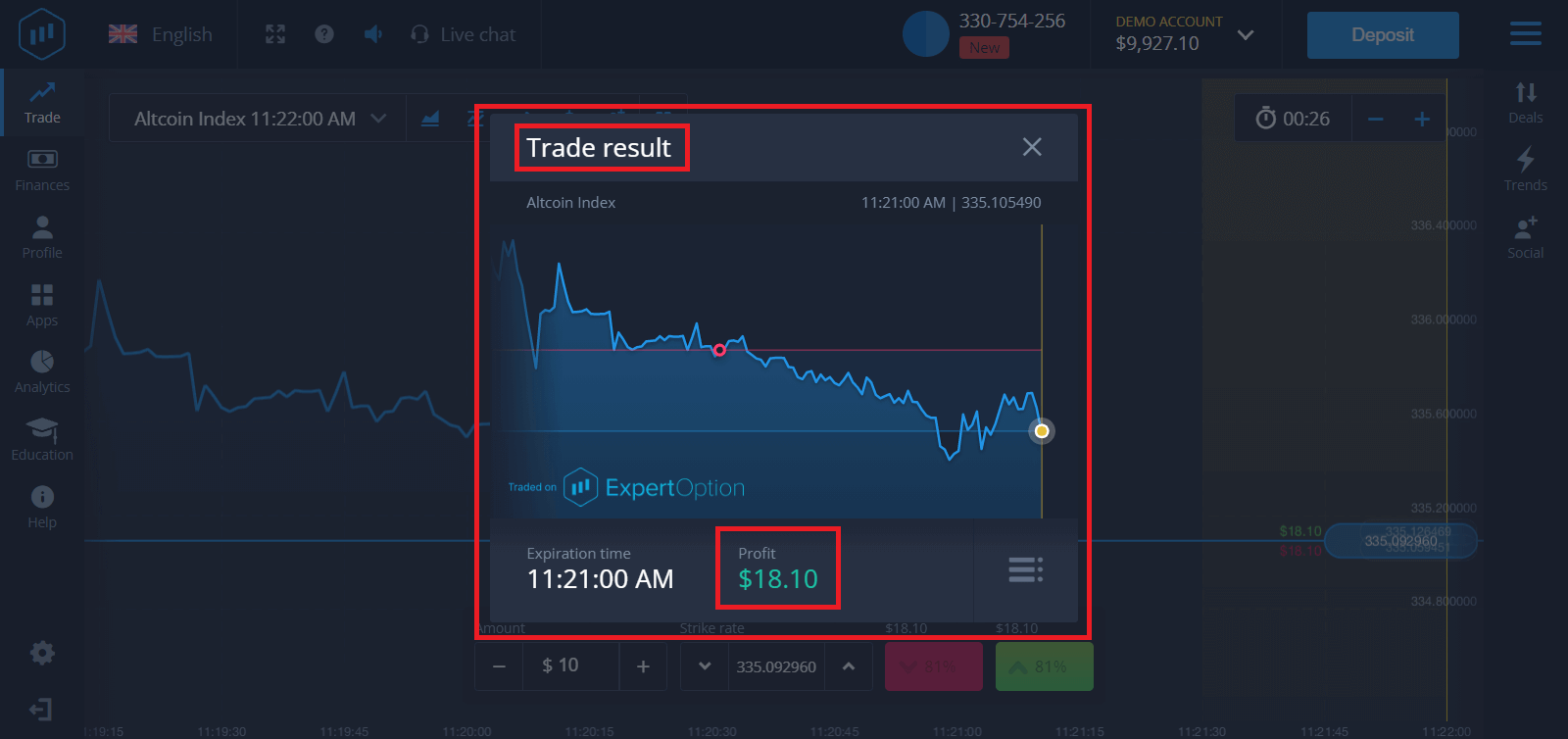
ExpertOption'da Para Çekme
Para çekme için hangi ödeme yöntemleri kullanılabilir?
20'den fazla ödeme sistemi ile çalışıyoruz. Banka veya kredi kartınıza para aktarabilirsiniz: Visa, MasterCard, Maestro, UnionPay. Elektronik ödeme yöntemleriyle de entegreyiz: Neteller, Skrill, Perfect Money, FasaPay ve diğerleri.
Altın, Platinum ve Özel hesapların öncelikli para çekme hakkı vardır.
İlk para çekme işlemleri, para yatırmak için kullanılan banka kartına veya e-cüzdana yapılmalıdır. Banka kartına çekim yapılması durumunda, çekilen tutarın yatırılan tutara eşit olması gerekmektedir. Herhangi bir e-cüzdana (Skrill, Neteller, UnionPay veya başka herhangi bir yöntem) çekebileceğiniz diğer fonlar (gelir)
Nasıl para çekebilirim?
Öncelikle küçük bir noktayı açıklığa kavuşturalım. Bazılarına saçma veya aptalca gelebilir ama her gün buna benzer birçok soru alıyoruz. YALNIZCA gerçek bir hesaptan para çekilebilir, bir demo hesabı aslında ExpertOption platformunu kullanarak para kazanma pratiği yapabileceğiniz bir simülasyon profilidir. Bu nedenle, en başta, bir demo hesabında, ticaret için çok büyük bir 10.000$ mevcuttur.
Yani gerçek bir hesabınız var, MasterCard banka kartı kullanarak yükleme yaptınız. Artık bir kâr elde ettiniz ve kazancınızı çekmek istiyorsunuz. Nasıl yapılabilir?
Para çekme hiç bu kadar kolay olmamıştı! Şu adımları izleyin:
1. Sadece ExpertOption platformunu açın ve sol üst köşedeki menüye dokunun.
2. Ardından Finans seçeneğini seçin. Şimdi pencerenin sağ alt köşesinde bir Para Çekme seçeneği göreceksiniz.
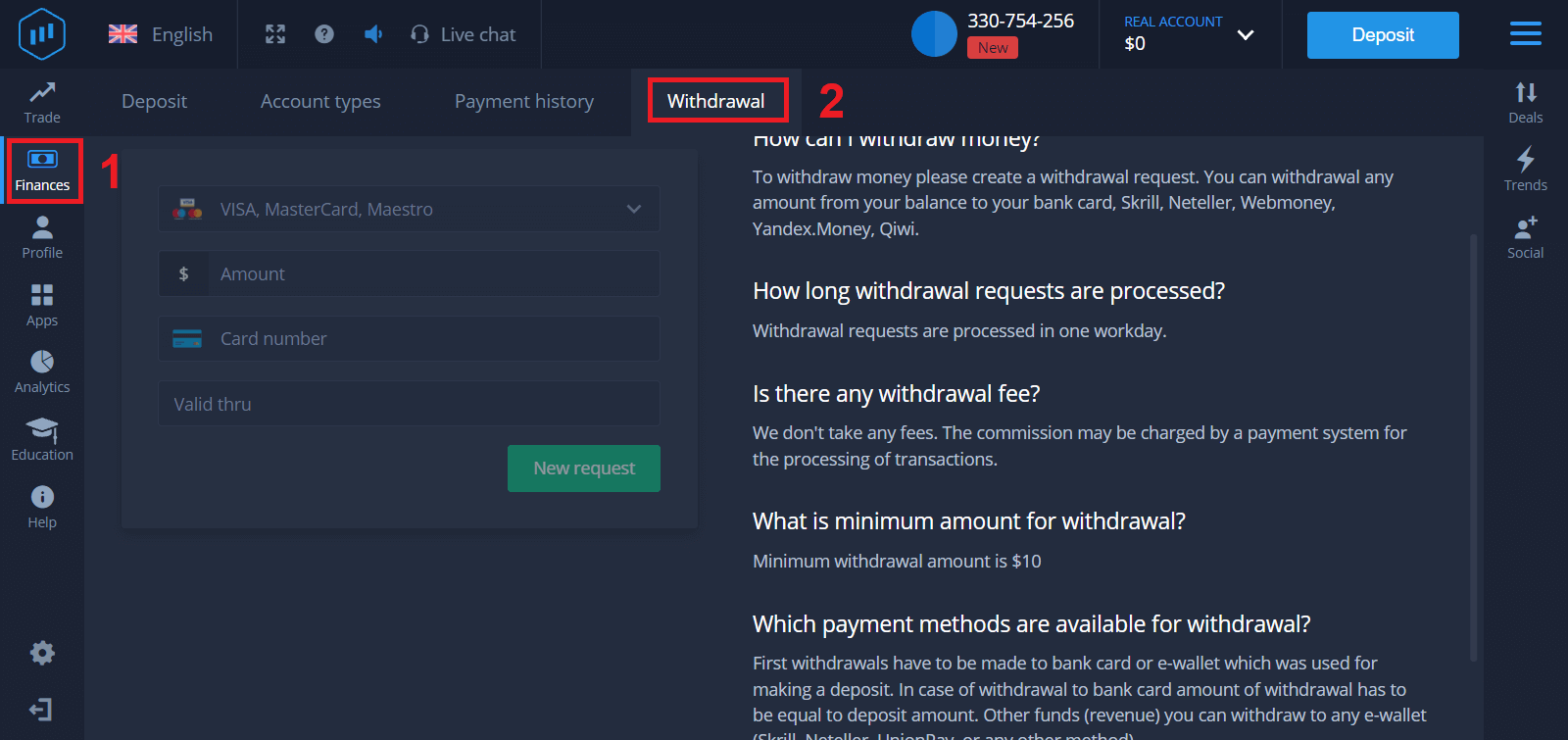
3. Para çekme işlemi için kullanmak istediğiniz ödeme yönteminin tüm verilerini buraya girmelisiniz.
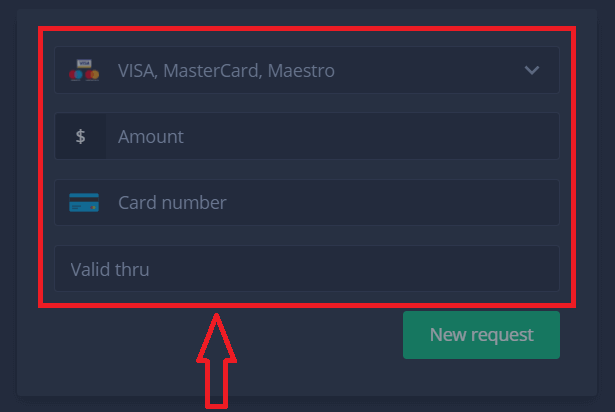
4. Bu alana tüm bilgileri girdikten sonra “Yeni talep” düğmesine basın.
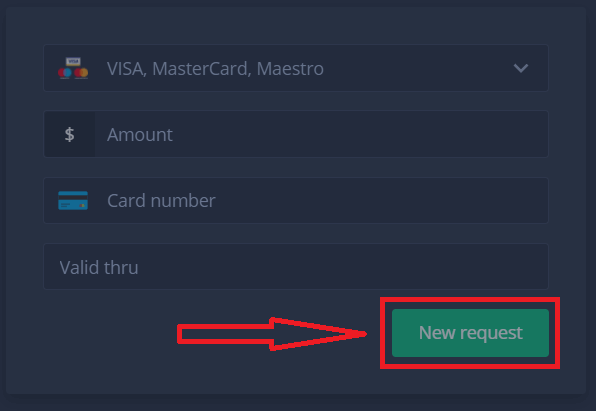
İşte bu kadar, paranız kredi kartınıza veya diğer ödeme yönteminize gidiyor. Yeni talebi "Ödeme geçmişi" nde göreceksiniz
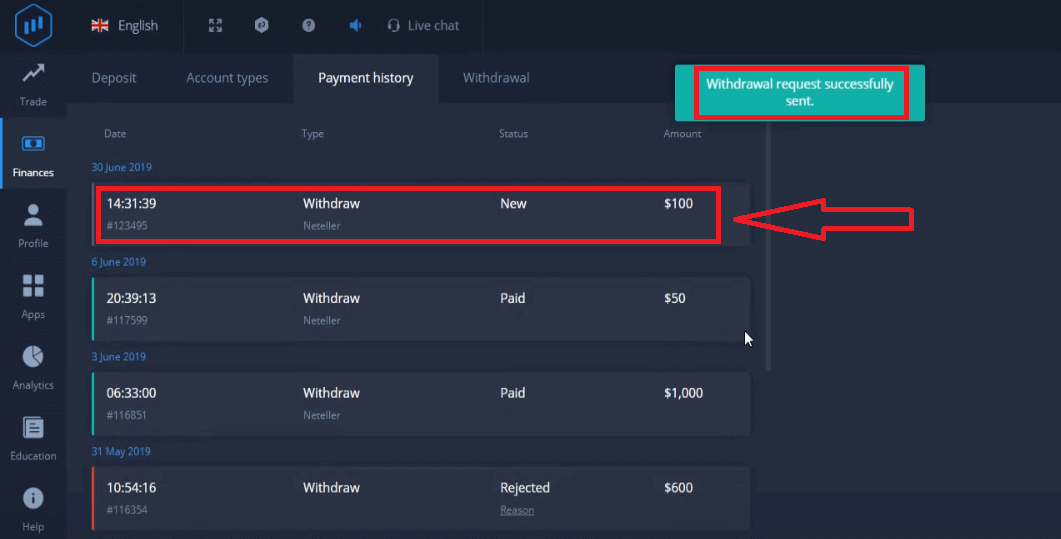
Bir önemli şey daha!
Kredi kartları gibi olağan para çekme yöntemlerine ek olarak, ExpertOption'da düzinelerce başka para çekme yolu vardır. Ancak ilk para çekme işlemi her zaman yalnızca (!) para yatırmak için kullandığınız ödeme yönteminde mevcuttur.


